我的NAS我的地盘 篇四十五:一看就会,一学就废!跟我学威联通 NAS 虚拟爱快iStoreOS!
折腾理由
1.小主机选购清单
过年后这段时间,突然感觉网络不稳定,表现在打开米家App的AX5400界面,网络状况要很久才出来,这个症状以前也出现过多次,通过重启光猫和路由,拔插网线方式搞成功过。
于是我将红米AX5400重置还原,感觉还是不稳定,经常像断网,折腾了好久,还是没有将网络搞好。我没有放弃,找了联通宽带维修,师傅上门检查说是路由器下面接了太多设备了的原因。
按说红米AX5400支持Wi-Fi6,都2023年了,难道还能出现带机量不够而导致网络问题?于是我下决心搞个小主机作为前置路由。在值得买搜索后发现很多配置都让人心动。
这个CPU是N5095的,准系统,也就是不带内存和硬盘,价格有点贵。 海鲜市场里620左右。
这款小主机其实性价比很高,就是对我来说,已经有了NAS,没有必要买这么贵的主机了。 海鲜市场价格差不多,没想到J1900还要200多元。
我主要就是缺一个独立的路由系统,实际上不需要这么高的CPU,现在来看J4125性价比超高。下面介绍一下我的家庭网络环境,让大家对我的折腾感到值,为后面的虚拟机做准备。PS:如果不感兴趣可以跳过。
2、家庭网络环境简介
我家进门右手边是玄关鞋柜,左手边是弱电箱。门口的弱电箱被我弄了一副挂画给挡住了。
我老房子用上了小米AX6000和红米AX5400组成MESH,新房用的是单个的AX5400。
新房全包装修的,为了省钱,底部的踢脚线是我自己装上去的,房产商设计的弱电箱很小,里面拉了乱七八糟的线,我用画挡住了觉得不那么碍眼。光猫和红米AX5400就放在里面。
之前我家的主路由是华为Q2子母路由器,最早是将路由器Q2放置在离弱电箱不远的衣帽间的,后来随着设备的增多,衣帽间的插座不够用了。新换的光猫只有一个千兆口,其余三个均为百兆。表面有点脏,毕竟弱电箱里很多白膏,装修剩下的没有清理干净。
小爱音箱搭配苹果的小AE,胜在体积小巧,放弱电箱一点不觉得挤。
苹果小AE和小爱音箱Play,都可以放置在弱电箱,简直是小巧,可惜Play少了个接口,不然接苹果的AE音频接口就能Airplay2了。
在千兆路由器 Wi-Fi6已经开始普及的时代,现在还适合入手Airport Express吗?它的速度性能还适合现在的网络需求吗?您还需要考虑入手吗?
小AE的USB端口,用于连接 USB 打印机,共享打印机;将打印机连接到 AirPort 时间返回舱或 AirPort 基站。最左侧的3.5 毫米音频插孔,用于输出模拟或光纤数字音频,配合Apple Music套餐更有用。靠近电源的是WAN口,靠近USB口的是LAN口,苹果的Airport Express,虽然有点过时了,用作主路由有点弱,但是作为后面的扩展很不错的。作为音乐基站共享,是非常毓秀的,小巧玲珑。
下面的就是苹果Airport Express A1932。杂乱的线是开发商搞的,都不知道是什么线缆,只记得装修师傅凿地把一根通往厨房的燃气报警器的线搞断了,其他线缆倒是没啥用,就怕是楼上楼下的什么线,所以就缠绕起来没管。
电视背景墙前面电视机柜,后面是隐形门。两边都是衣帽间。主要网络设备都放在里面。
当前消费降级中,NAS都很久没有升级了。联通100M光宽带,在主卧室测速的结果,丢包率有点高。而且还不稳定,打算威联通虚拟机搞一个网络,作为主路由。
小爱音箱型号为LX05,学名叫小爱音箱Play2019版。2021年7月生产的。
白色比较符合小米的气质。
顶部是操作按钮,其实除了重置和绑定的时候按过,其余时间几乎不动它,因为可以语音操控。“小爱同学”!来了!电源插口,在一堆孔隙里以假乱真。所以,小爱音箱并非无线蓝牙,而是有线蓝牙版本。首先下载小爱音箱APP和米家APP进行绑定。可以通过升级固件进行升级,也可以一键更新所有设备的固件和APP。
点加号添加,米家APP自动搜寻,找到小爱音箱,点击进行添加。连接设备中... ...
开启这个设置容易导致掉线,我的出现过2次了。所以建议关闭,毕竟还是beta版本。自从关闭后,再也没有出现断联的情况了。要开启全屋无线环绕,需要将全屋网络优化一下,比如购买千兆交换机,支持airplay的设备等。搭配Infuse播放NAS里的视频,还是不错的,声音刚刚好,不会觉得吵闹。
MAC系统桌面右上点蓝牙图标可以选择音响,小爱音箱最底下Macmini前面标识表示支持Airplay。
折腾威联通453A
很多人买双网卡的小主机折腾,我买NAS也爱折腾,我认为拥有NAS的更适合折腾,尤其是威联通的配置比较高,4个网口,不折腾对不起这配置。NAS折腾起来更舒服,因为硬件已经调试好了,只需要软件搞好就行了。下面介绍我家网络拓扑情况:
1.全屋网络设备
先来说说我家的网络设备吧。从图上再结合我前面介绍的弱电箱可以看出,光猫出口有两条网线,一条空着,一条进来接到红米AX5400路由器,再接到TP-LINK 16口交换机SG1016DT,房间里(主卧次卧)的所有设备都是通过前级交换机和无线网络来上网的。
客厅沙发背景墙放置第二级的TP-LINK 8口交换机SG1008D,MAC MINI和AE接这里。
客厅飘窗上的Mac Mini。
主卧PC,2021年组装,显卡GT730。
最近刚刚换了Intel A750显卡。
2.虚拟交换机设置
关于虚拟机我已经写了两篇,最终折腾失败了。
现在3年后我再次选择折腾一下。NAS一直在,折腾无休止!
首先做好网络设置,桌面左上点击主菜单,选择“网络与虚拟交换机”,如上图所示。
网络设置界面如图所示,左边栏分为总览、网络设置和访问服务等三部分。最底下是基本功能和高级功能的切换。
刚刚打开时有功能介绍的,可以多看看学一下,对每个界面熟悉一下。
基础模式的界面,介绍了各种部分的功能。
高级模式的界面,比基础模式多了两个功能。我们此次用到高级功能界面里虚拟交换机这部分。
3.虚拟交换机的功能
使用虚拟交换机的优势:更方便管理虚拟网络服务;优化网络资源并方便切换。
虚拟交换机可以使得同一接口的虚拟机和容器之间传输数据。
建立外部网络以充分利用网络资源。
建立隔离网络以提高安全性。
定义网络微分段。
多功能转换器。
MAC可以通过QNAP NAS,用Thunderbolt连接访问10GbE网络。
NAS成为家庭网关和级联Thunderbolt网络。
4.实战虚拟交换机配网
左侧点“虚拟交换机”,先来新建WAN口。
上图点击“新增”
接着创建虚拟交换机,点“高级模式”
勾选Adapter1(网卡),点下一步。均为默认设置,完成配置。
默认就行,WAN口是动态IP的。意思是会随着前端路由器的IP动态变化的。
默认,点下一步。
同样默认点下一步。
默认,也就是说WAN设置均默认。
点“应用”后,按照提示IP地址重新登录NAS。
点应用的话,出现提示框记住这个IP地址,马上要用到。建议也像我一样每一步都截图备查。
再次回到“虚拟交换机”,可以看到Adapter1已经分配给虚拟交换机了。这个就是WAN口,和光猫连接的。
接下来创建LAN口,同样选择“高级模式”后勾选Adapter2(网卡),点下一步。
设置虚拟交换机LAN口的IP地址时,选择手动设置固定IP,如上图所示。这个IP和你的路由器IP要在不同IP段。比方说,我的路由器IP段是192.168.1.X,虚拟交换机的LAN口固定IP设置的是192.168.2.123;这个IP也是NAS登录的IP。
配置DNS设置同样不能自动获取,主要DNS服务器手动输入虚拟交换机IP的默认网关192.168.2.1,次要DNS服务器可输入114.114.114.114(适合国内)或8.8.8.8(适合国外)。
确认一遍无误后,最后点“应用”
完成LAN口设置,还需要在“网络适配器”一栏中更改系统默认网关为新建的LAN口。
按照如图所示数字1,2,3的流程进行设置。
最终选择新建的Adaapter 2,其他默认即可。
虚拟机安装iStoreOS
1、下载Virtualization Station
接下来威联通APP Center下载并安装Virtualization Station虚拟化工具。
如图所示。
再去下载以vmdk结尾的固件。
上传到NAS里。安装Virtualzation Station虚拟化软件,如果遇到服务器比较慢的,
建议去官网下载。
开启虚拟机Virtualzation Station3版本至少 2GB内存,4.0beta则要求4GB以上。
界面如上图。
2、建立虚拟机
第一步是如图点“导入”下拉菜单点“映像转换器”将下载的vmdk转化成img。
转换很快就完成了。
img文件存放在另一个文件夹下面。
开始建立虚拟机。名称就写系统名字即可,比如iStoreOS,操作系统填写Generic,磁盘位置选择“使用现有映像”并选择上一步转换好的img固件。CPU核心数和内存可根据NAS情况自行设置,默认的1核心1G内存基本足够使用了。
建好后先别打开虚拟机,再进行虚拟机的设置。
比如,一般设定里的“CPU型号”选择Passthrough。点“套用”后,再点“网络”。
然后点“新增装置”,“装置种类”选择网络。
虚拟交换机选择之前建立点LAN口。
网络-适配卡2就建立了。
再接着选择“存储空间”,界面选择“SATA”。
同理,可以安装其他虚拟机,比如爱快。如果下载的是ISO文件,那么不需要转换就可以直接用。
接下来是修改固件的IP地址,系统启动很慢很慢,可能和我家网络也有关系。453A处理器是赛扬N3160的,内存4G。
输入代码vi /etc/ipconfig/network后,进入一个界面,输入字母i进入可编辑状态,移动光标把LAN口修改为“eth1”,IP修改为刚才手动输入的固定IP,我的是192.168.2.123;把WAN口修改为“eth0”。按ESC键退出编辑,输入“:wq”保存,输入“reboot”重启。以上设置完成后,NAS是作为主路由使用的。
3.折腾爱快
iStoreOS我安装完成后启动不成功,无奈之下安装了自己多次折腾的爱快。
爱快的前面设置也一样操作。
到爱快官网下载固件,根据你的威联通CPU来决定下载32位还是64位的iso格式结尾,不需要转换,直接新建立就行了。
新手安装里还有官方的工具,点“一键下载”,因为和本文主题无关,简略介绍。
出现如图所示界面,说明启动成功了。右边查看连接状态,网线连接正确就提示绿色。
你可以输入数字1来设置网卡绑定,也可以2来设置LAN/WAN地址。非常人性化,适合小白。
4.威联通硬件连接
软件部分已经完成,现在是用网线进行连接光猫和威联通。WAN口设置为eth0,LAN口设置为lan1,对应威联通的最上面两个网口。右边是1,左边是2,到时候就算搞错了,现场换一下线也没问题,或者WAN口的虚拟网卡和LAN口对换一下也行的。还可以通过控制台界面的连接状态来判断是否连接正确。为了方便分辨网线,我准备重新梳理衣帽间的机器。
全屋网络设备梳理
1、整理衣帽间的设备
我家的NAS全部集中放衣帽间,前面介绍了我做的一些改造,现在感觉不用机柜,用厨房置物架挺可以的,虽然看起来不好看,但是收纳方便。
原先考虑都收纳起来,但之前网络设备大换血的时候,需要将NAS拿出来,还要先将两个NAS关机,拔掉网线,啰里啰嗦一大堆事情,所以,准备重新整理,思路是方便收纳,外加方便收拾。于是打算将插座上墙,交换机也上墙。路由器放这里,弱电箱就只放光猫。
交换机这样放置的话,插网线变得更方便了。16口千兆交换机,都被我插得满满的,因为群晖需要2个,威联通需要4个,加上各个房间,客厅等线路。为了方便记忆和管理,用标签打印机将网口数字打印出来贴上。接下来对路由器进行设置:
在红米AX5400连接的设备里已经出现iStoreOS了,说明虚拟机已经启动,但是无法完成设置。从上图米家APP里还可以看出我家无线路由器连接了23台设备。实际上是几个网口算几台设备的。
弱电箱里乱七八糟的,AX5400还是有点大,占地方。金属线缆和外壳对信号肯定或多或少有点影响。
于是,将里面的机器和线路全部整理了一遍,光猫暂时放下面。
整理过后看起来舒服多了。
最终的放置如图所示。因为威联通 TS-453A 没有无线模块,所以需要接一个无线路由器进行无线发射。交换机接红米无线路由器AX5400的WAN口。
最终网络拓扑如图所示。将红米AX5400解放出来了,只负责无线部分。
2.爱快设置
网线连接好之后,PC上打开浏览器,输入设置的爱快网址,我的是192.168.2.1,默认密码admin,第一次进入后会提示更改密码。
这个很重要,不过如果担心忘记了,也可以默认的就行。只要能记得住,如果记不住可以百度。
如果输入IP地址后进不去,别慌着弄网线,可以先去设置一下PC的网络,手动配置IP地址和虚拟机在同一网段。路由器就填爱快的LAN口IP地址。
登录后就能看到类似品牌路由器的常规界面了。
设置拨号网络,位于“网络设置”-“内外网设置”。点数字3,完成PPPOE拨号设置。
然后设置一下DHCP服务端。
接下来设置DNS为114.114.114.114和8.8.8.8,缓存加速。
系统概况
应用工具里有很多实用的,可以多用用。
比如测速,不需要进speed网站去测了。还可以通过爱快e云手机端来进行。
AC管理,可以对爱快的AP进行管理。
高级应用里的虚拟机,可以套娃式安装其他系统,可惜系统提示我的CPU不支持虚拟机。
威联通453A的2个网口给了爱快,那么还有2个网口就能登录管理。
晚上躺床上的测速,感觉网速方面长时间的稳定性更好了,没有感觉延时性了。
手机App的测试。
CPU和内存都不会负载太高。
总结
设置完成后,网络再也没有出现不稳定现象了,这是个好消息。其次是我创造了需求,学习了如何安装使用爱快,目前我将路由器接到交换机后面,放衣帽间,全屋信号都满满的,不弱于小米mesh。对于一般家庭来说够用了,好用又便宜。
搞了一下午,终于可以犒劳一下自己了!成就感爆满!





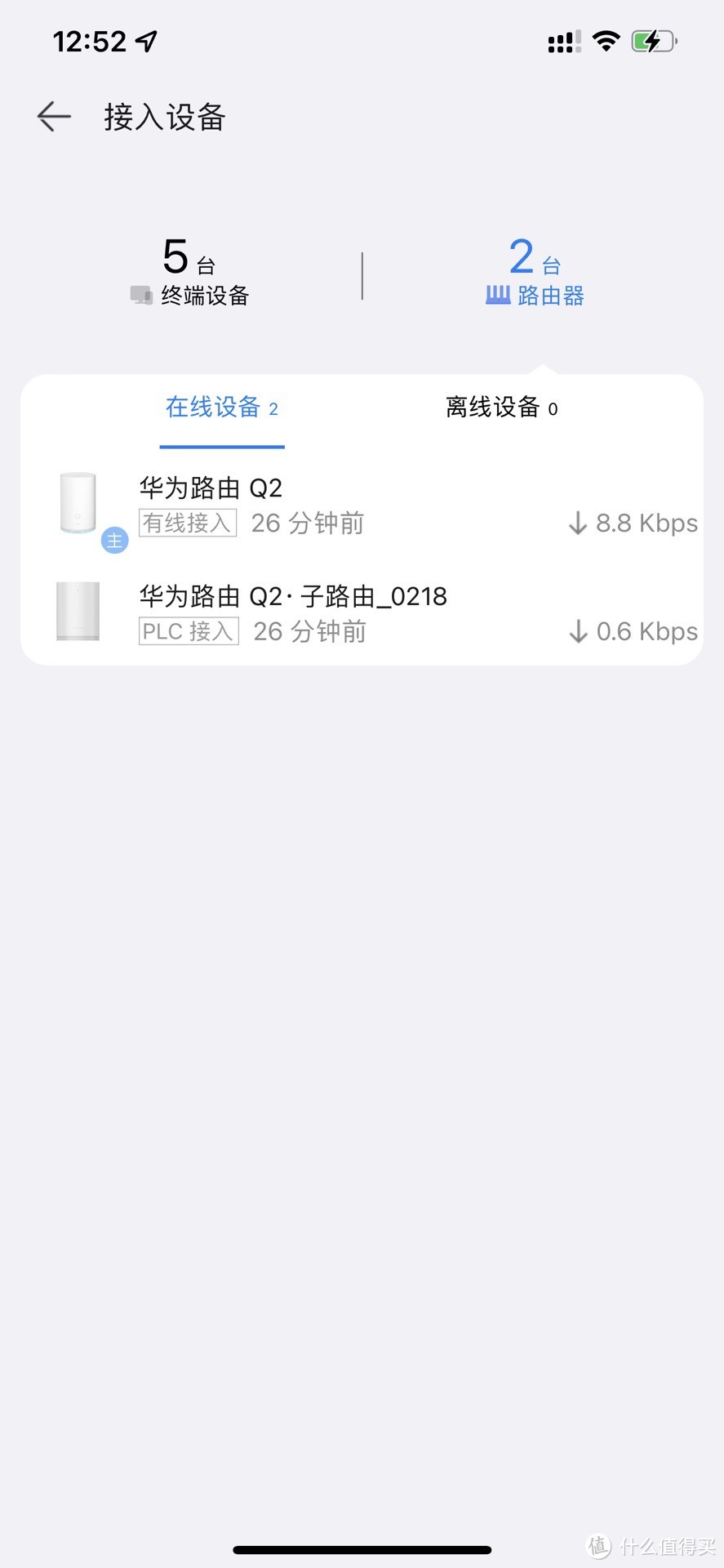


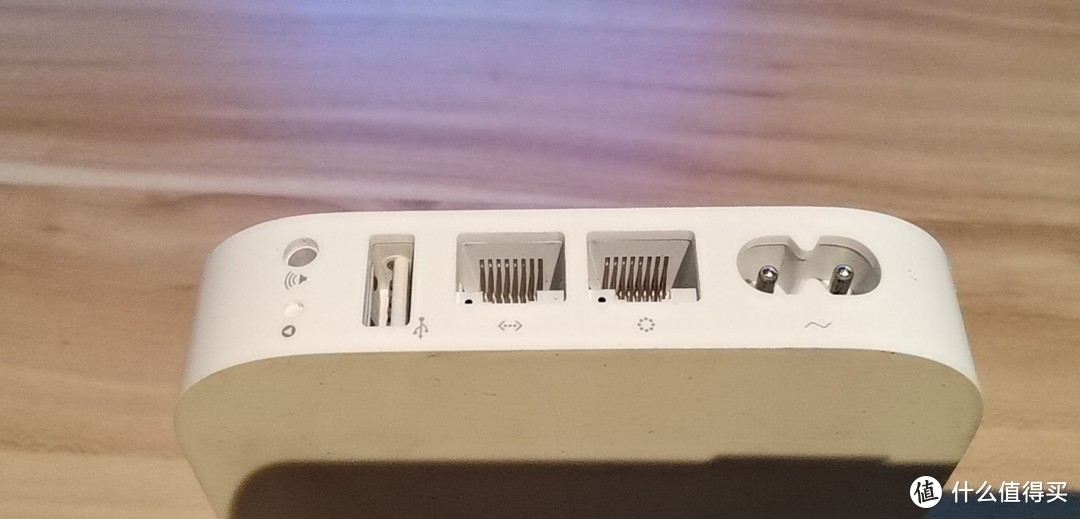






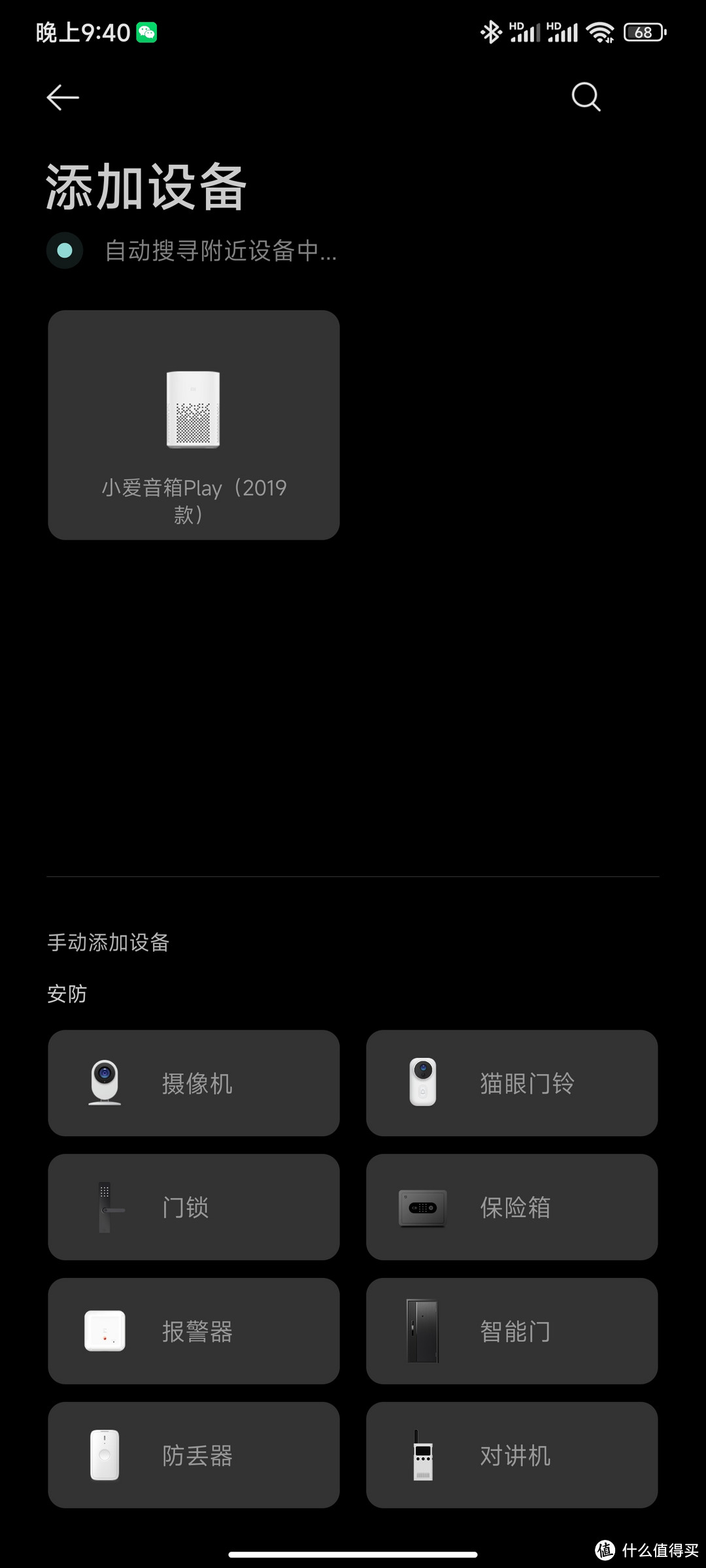
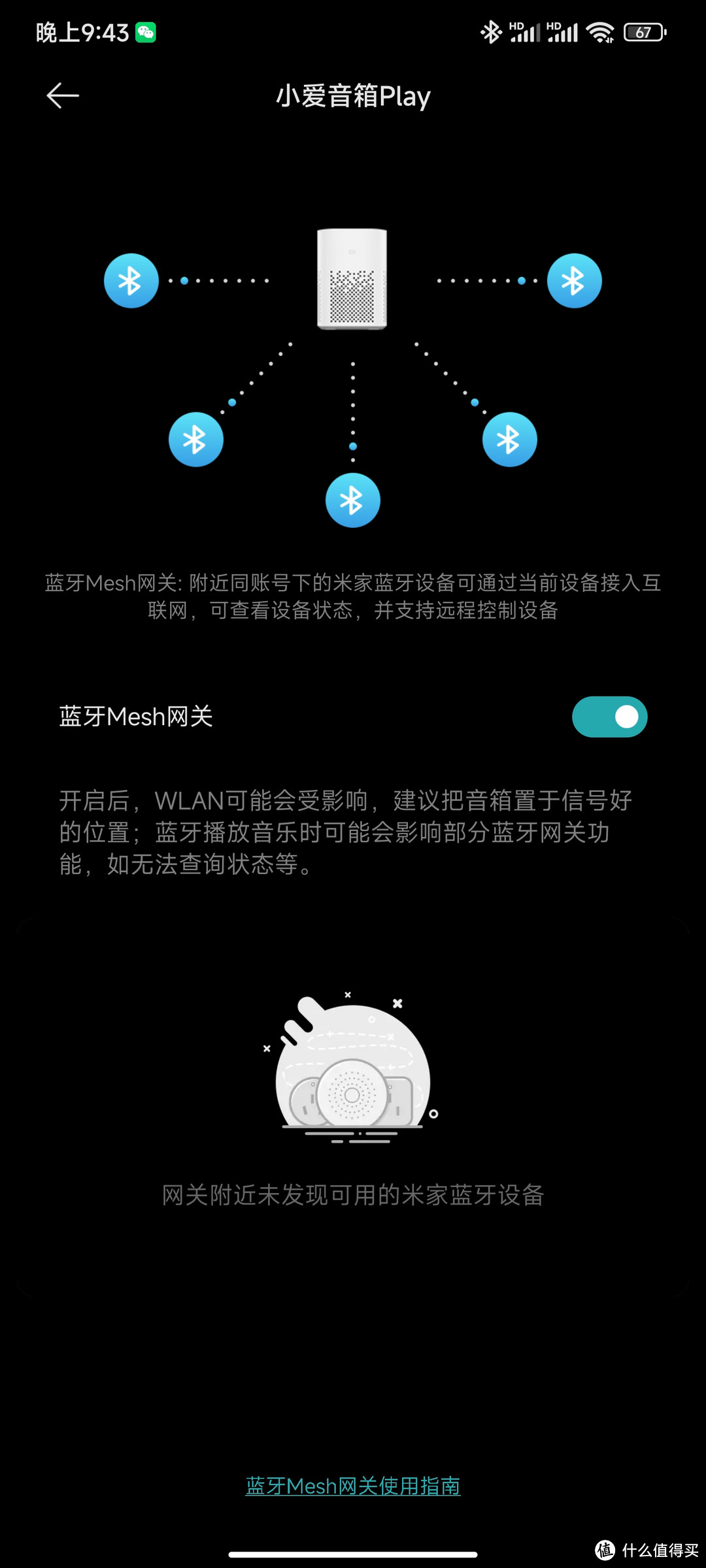
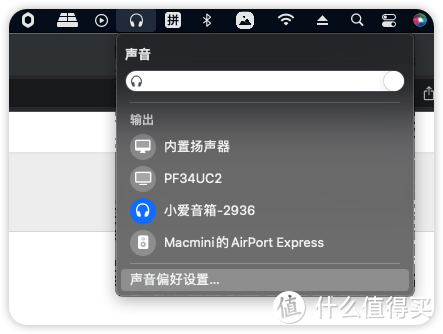
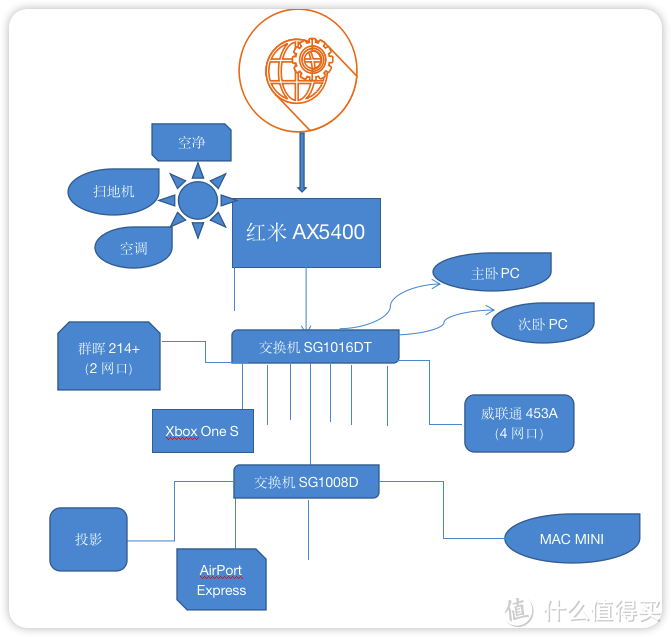



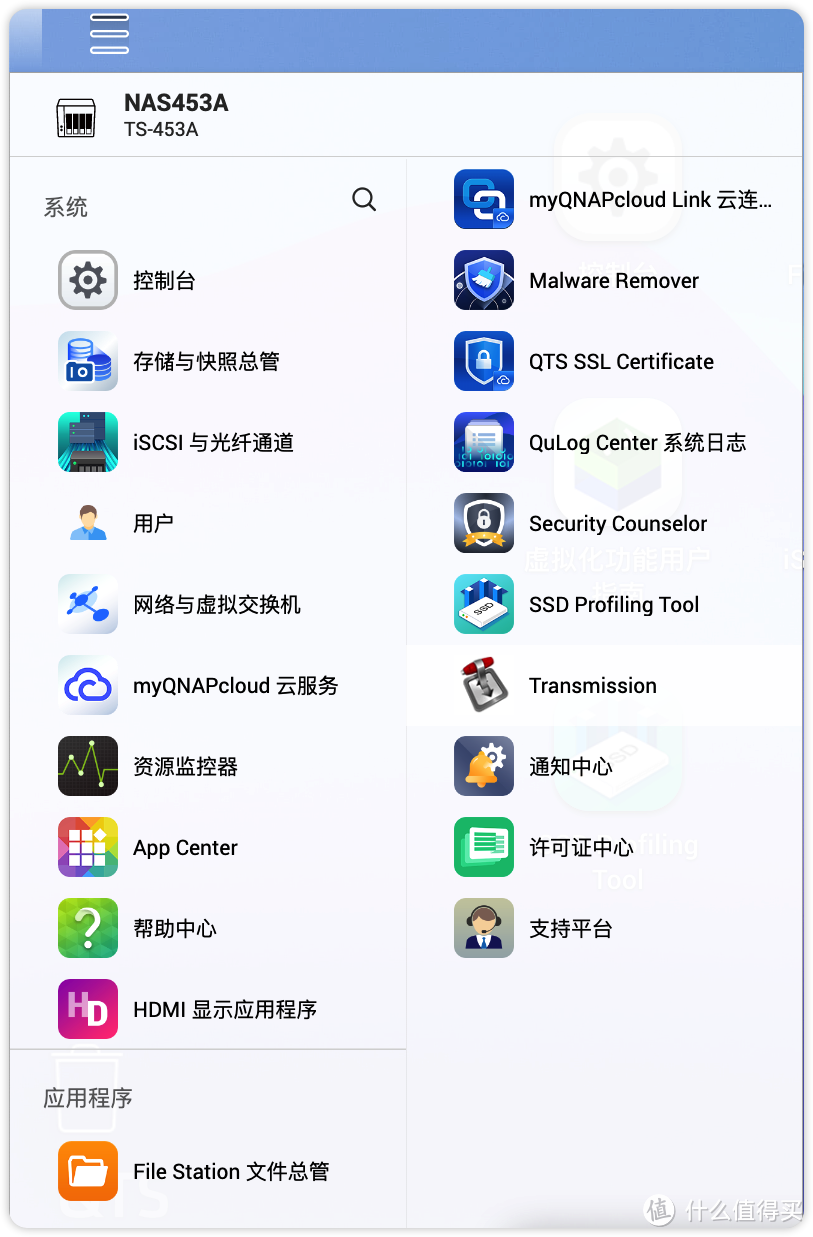
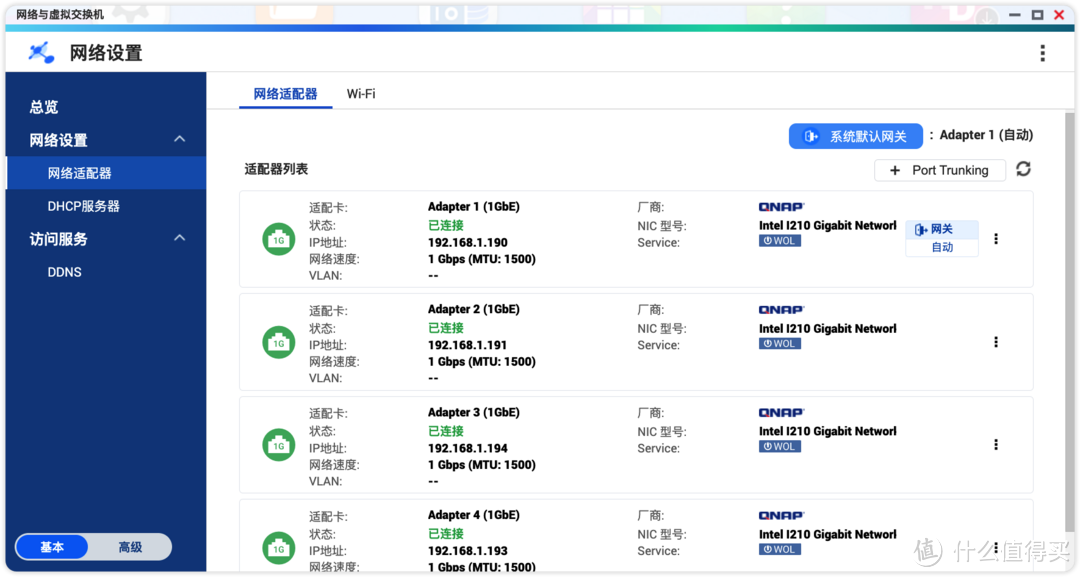
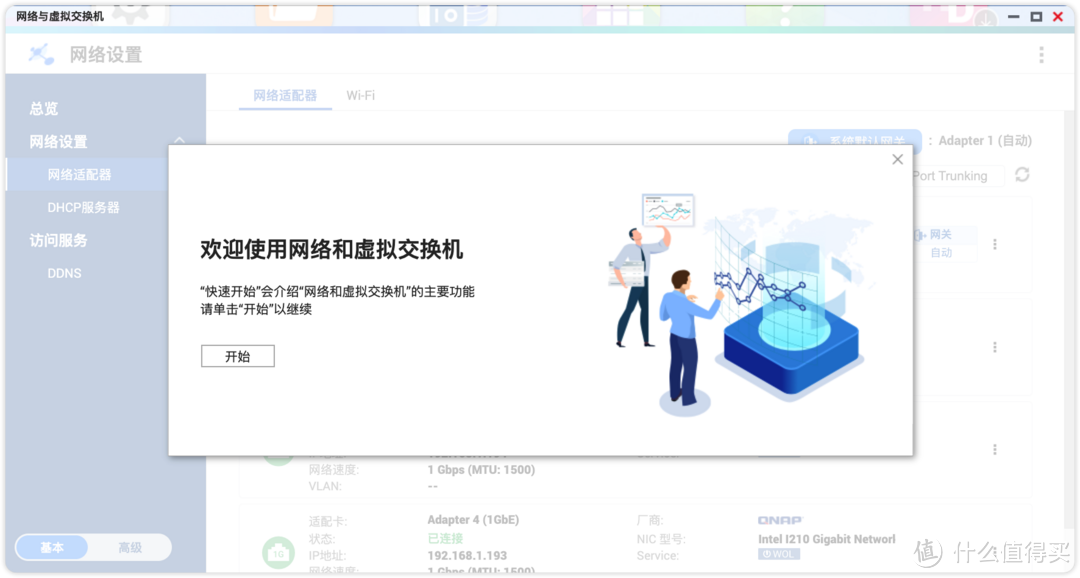
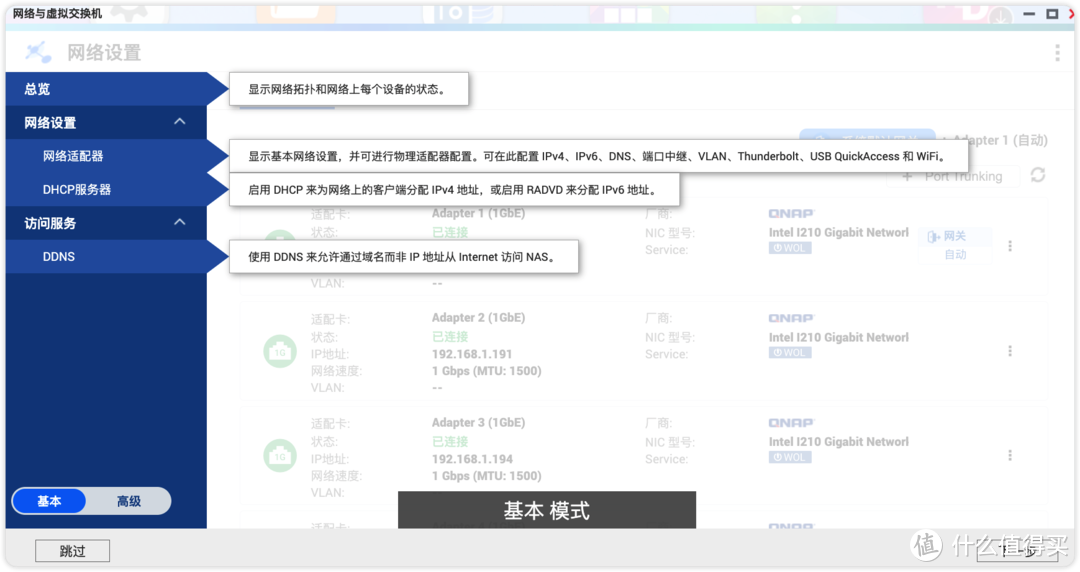
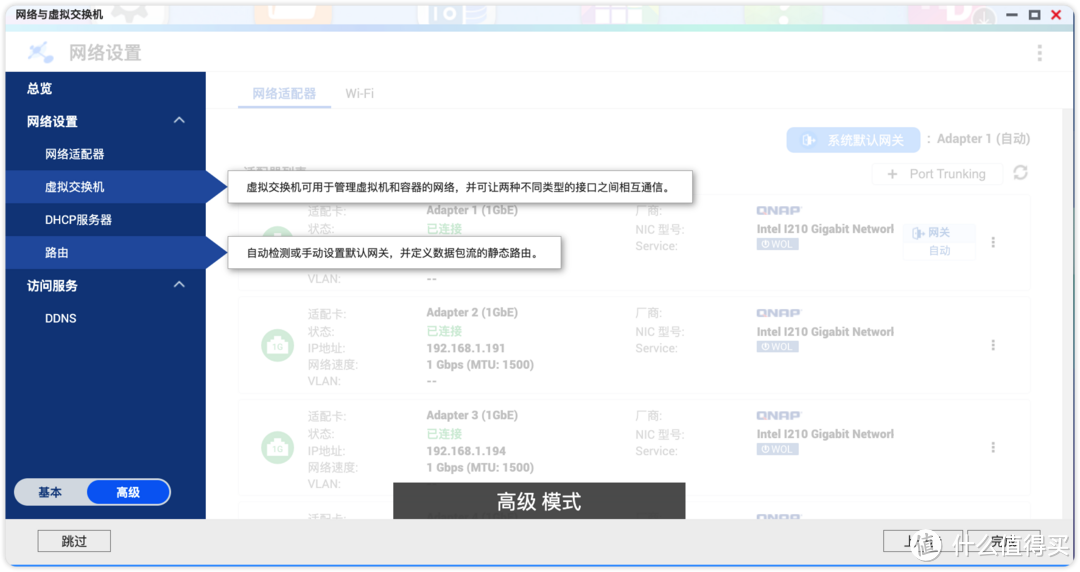
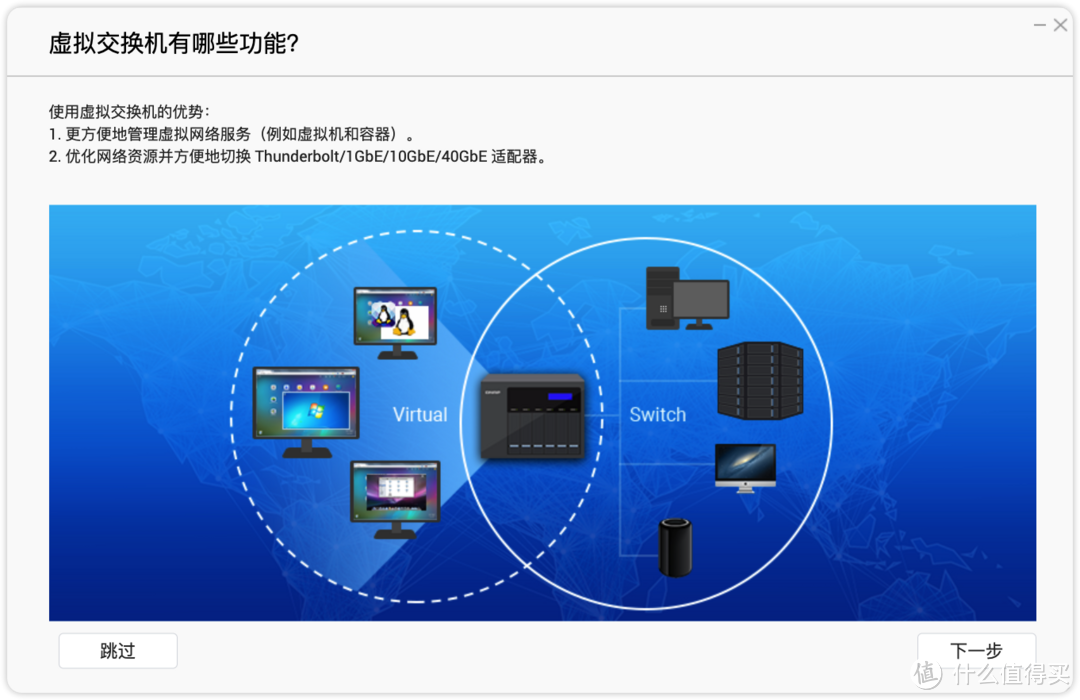
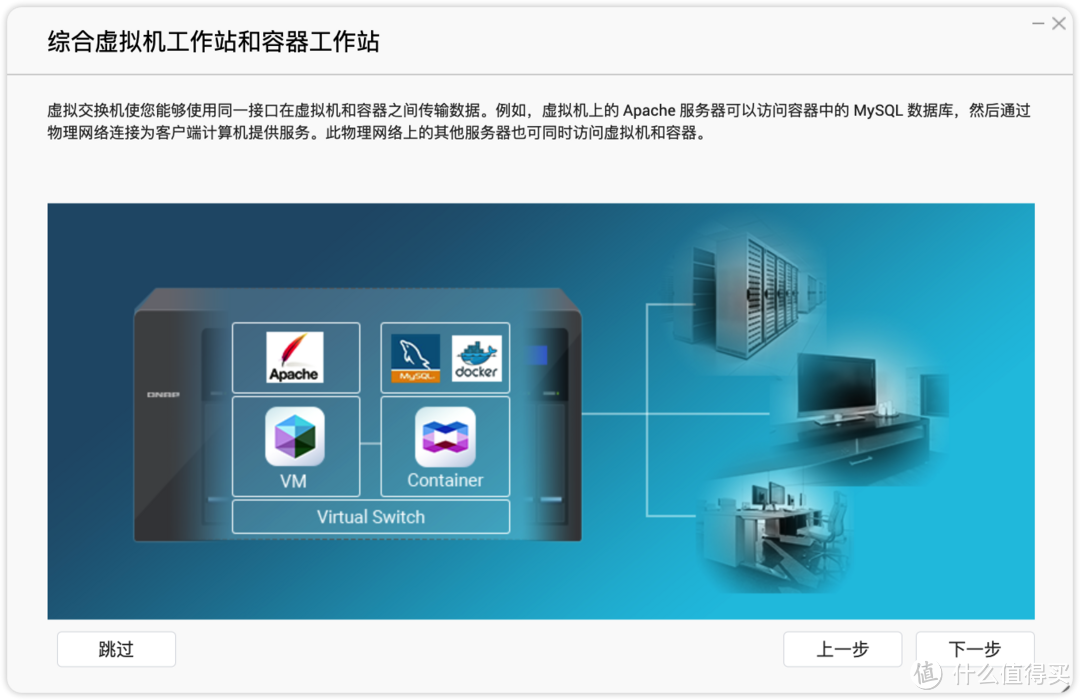
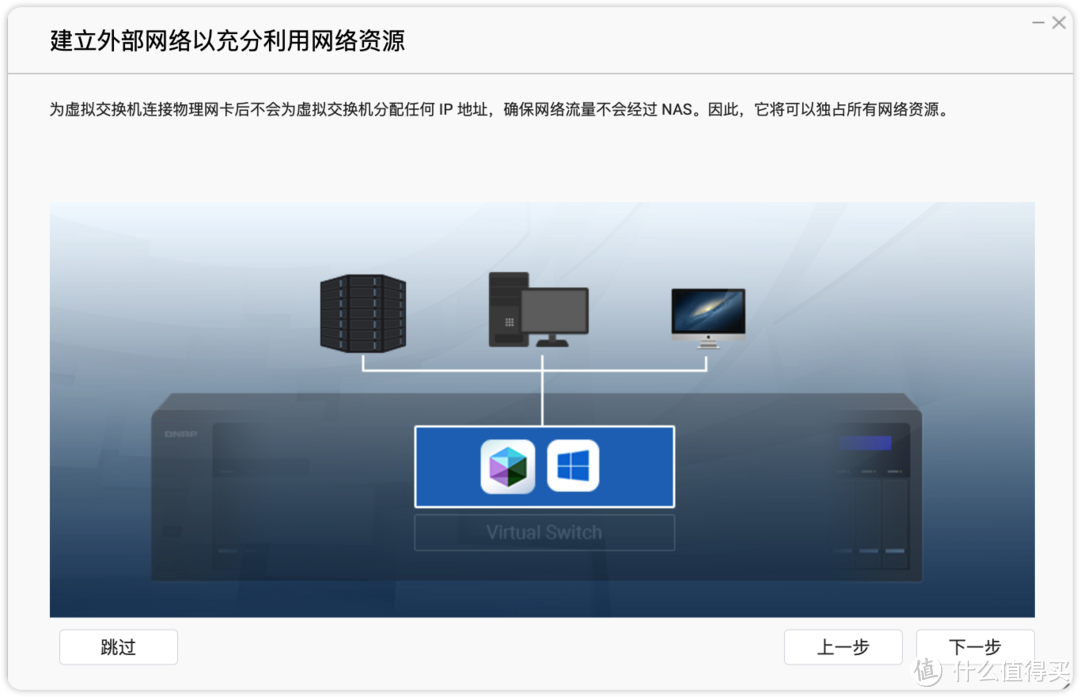
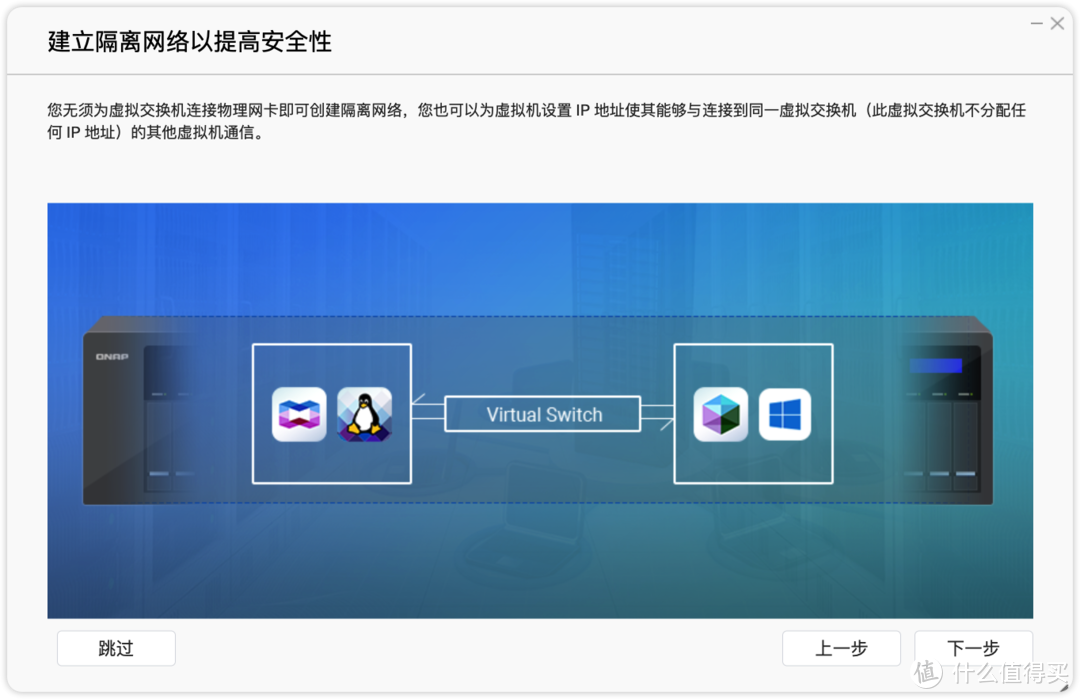
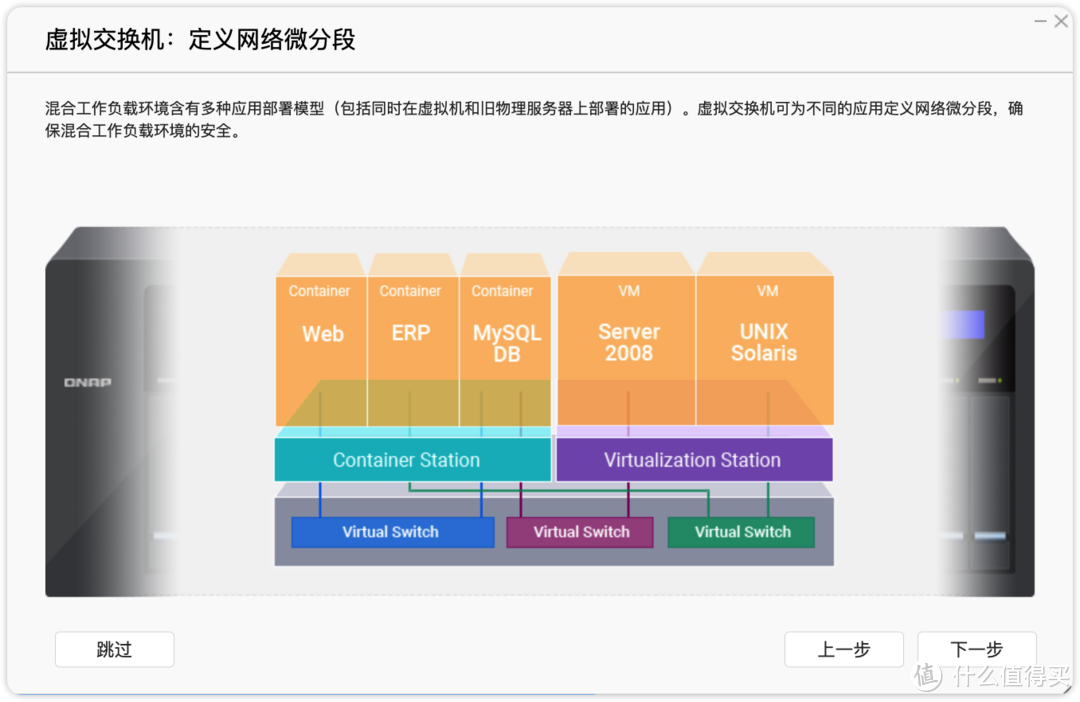

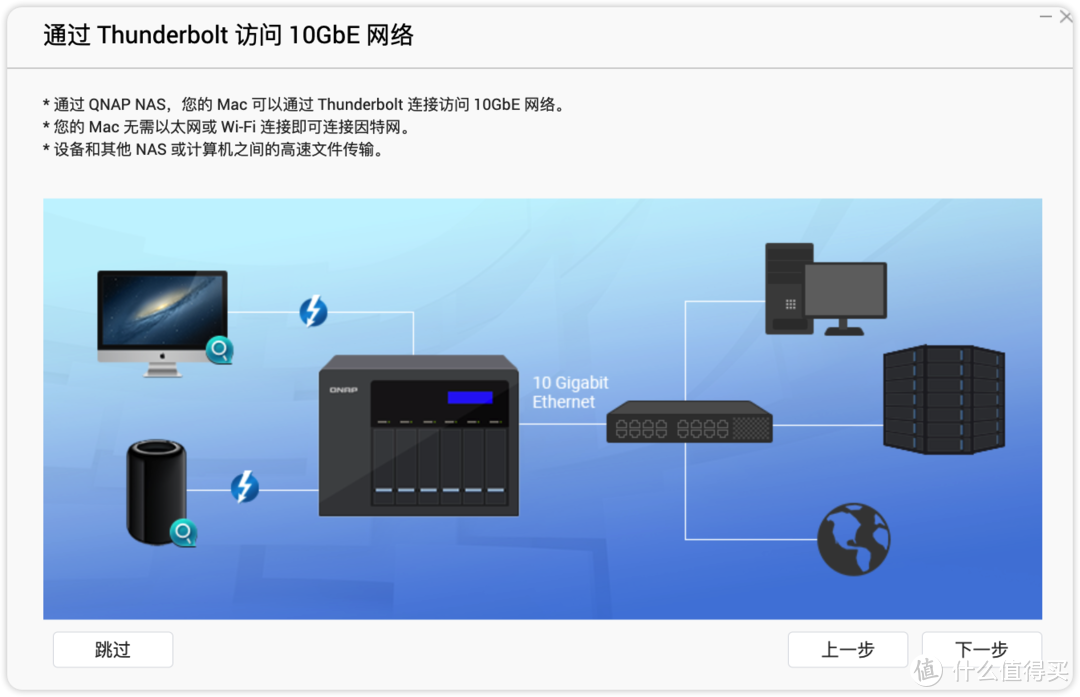
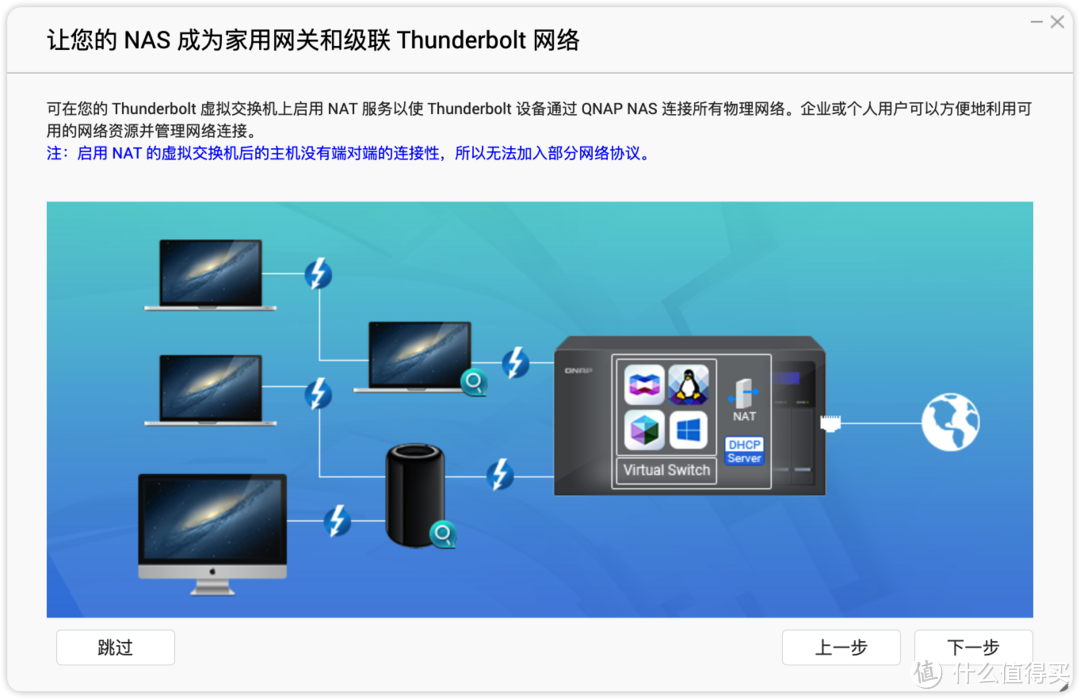
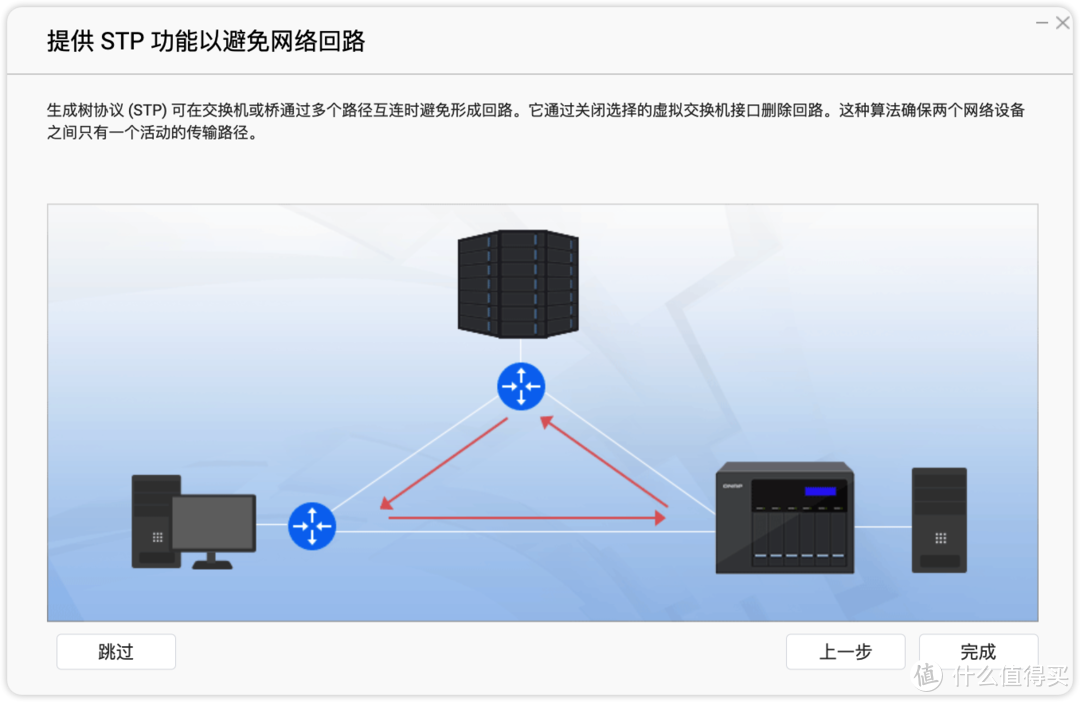
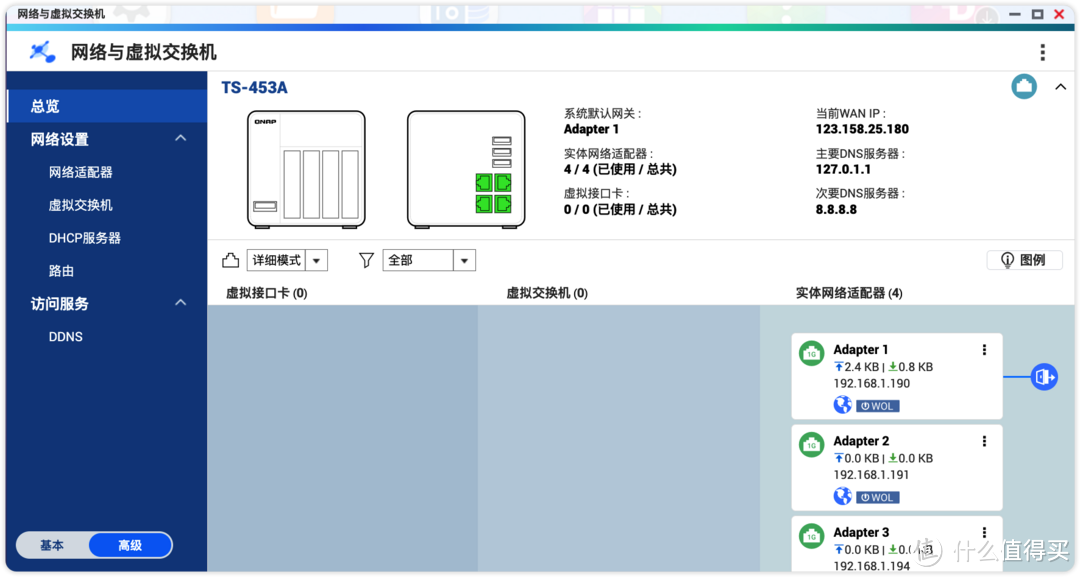
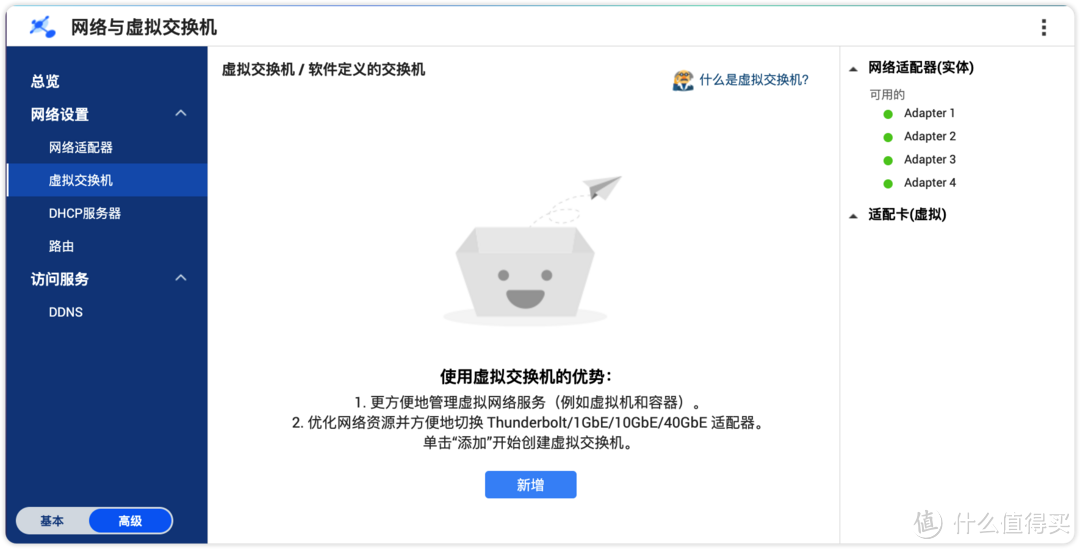
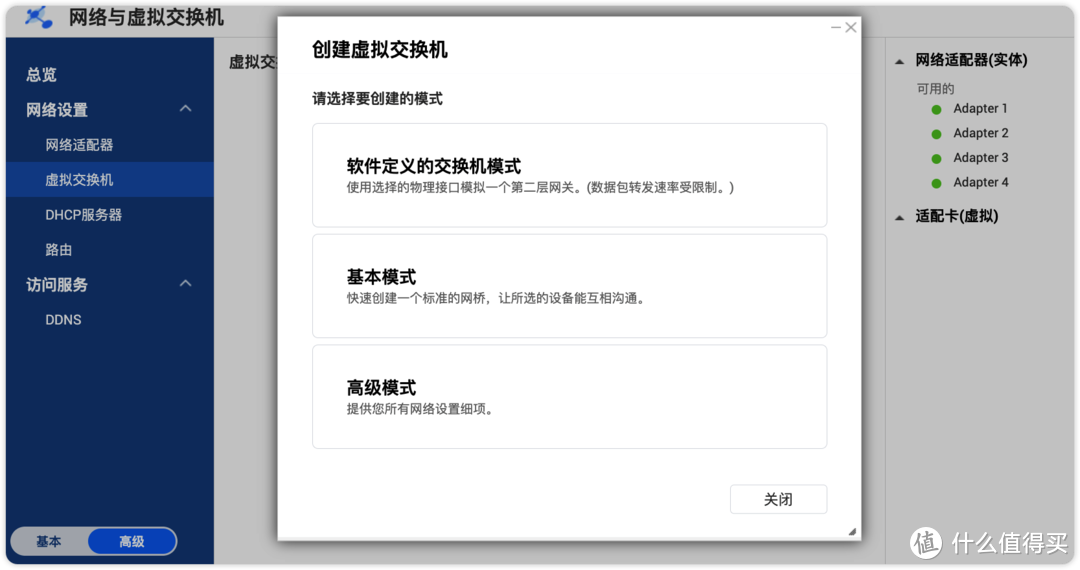
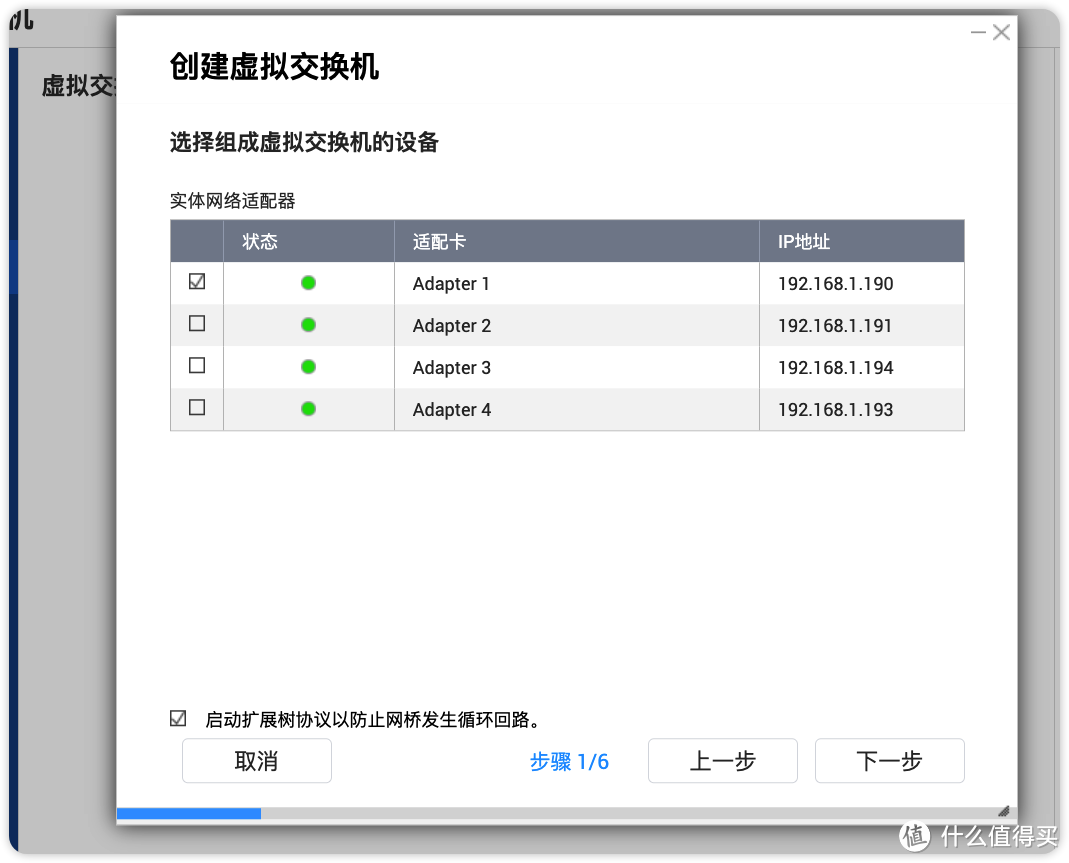

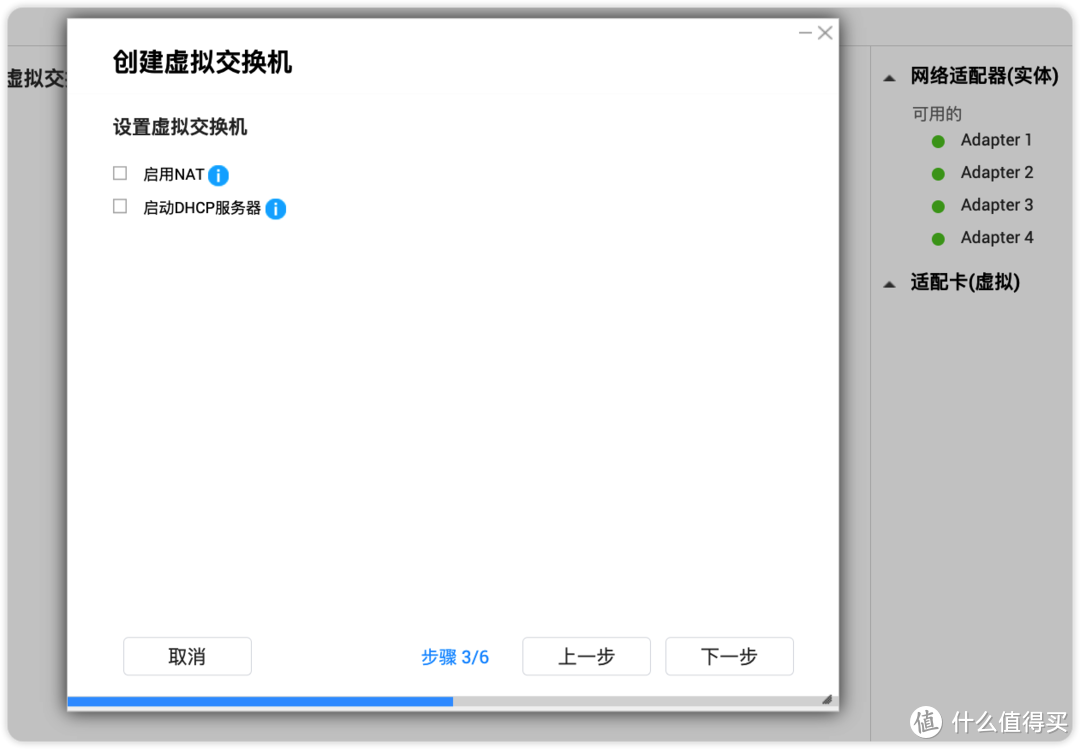
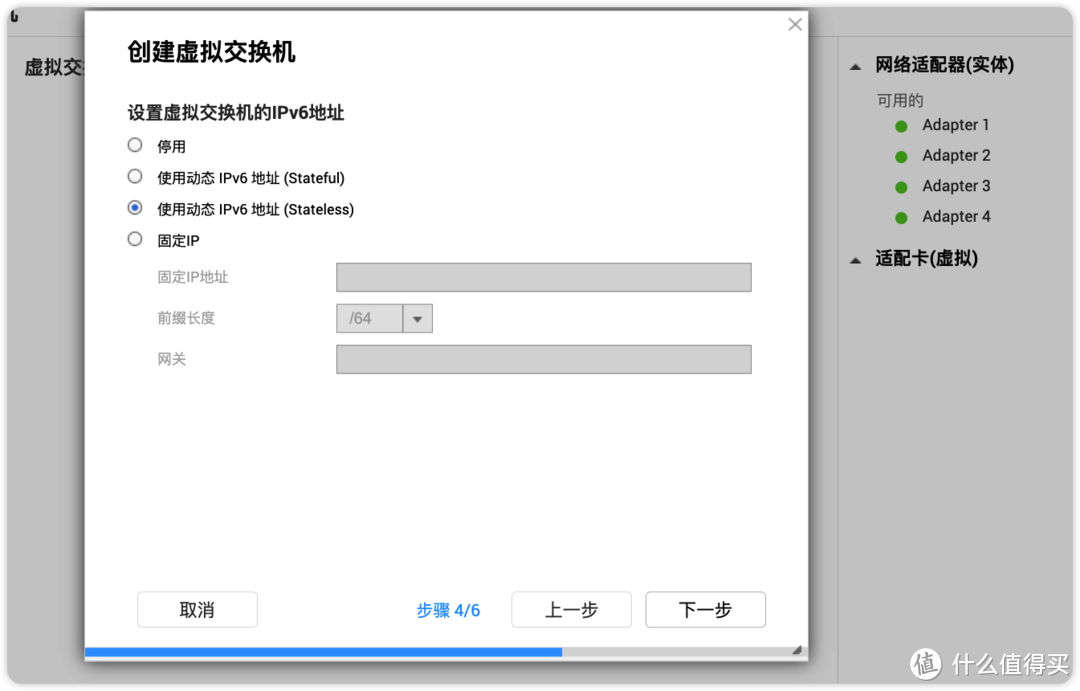
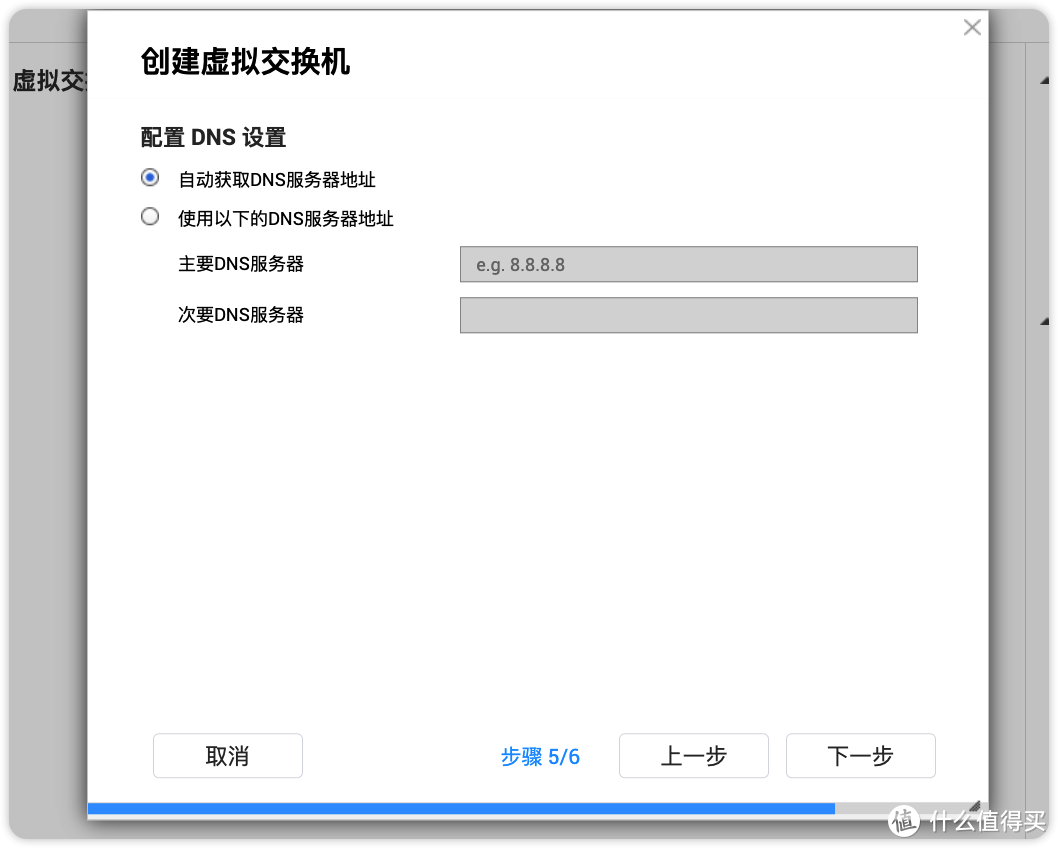

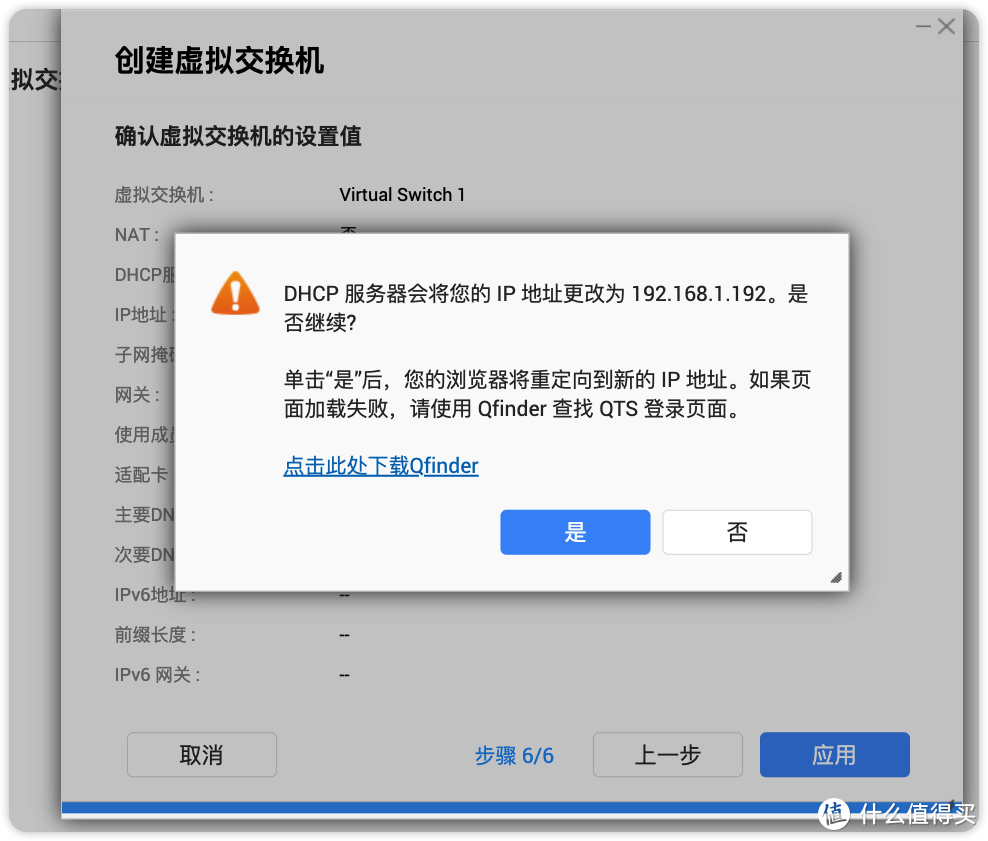
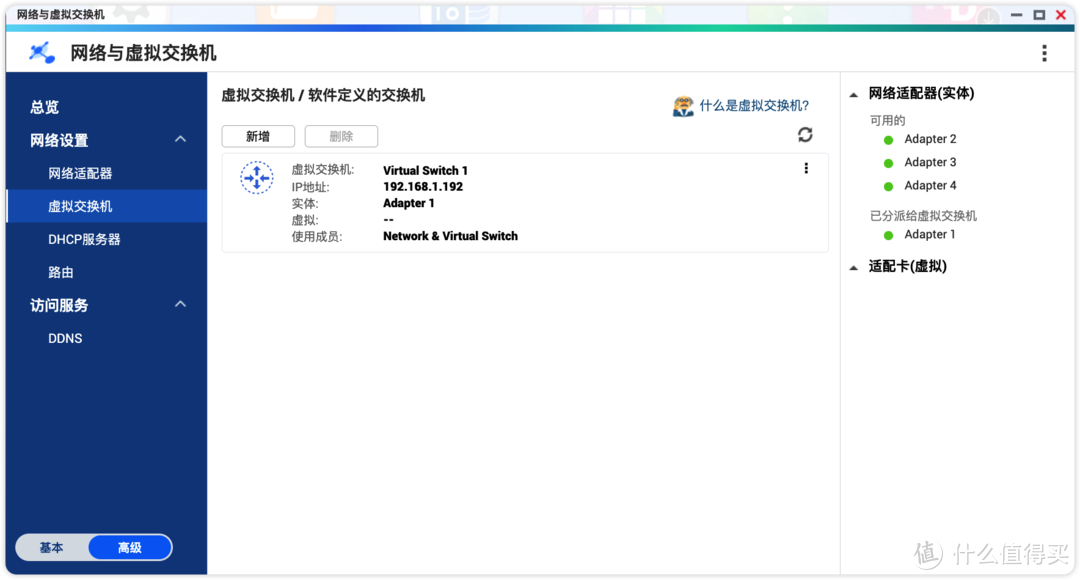
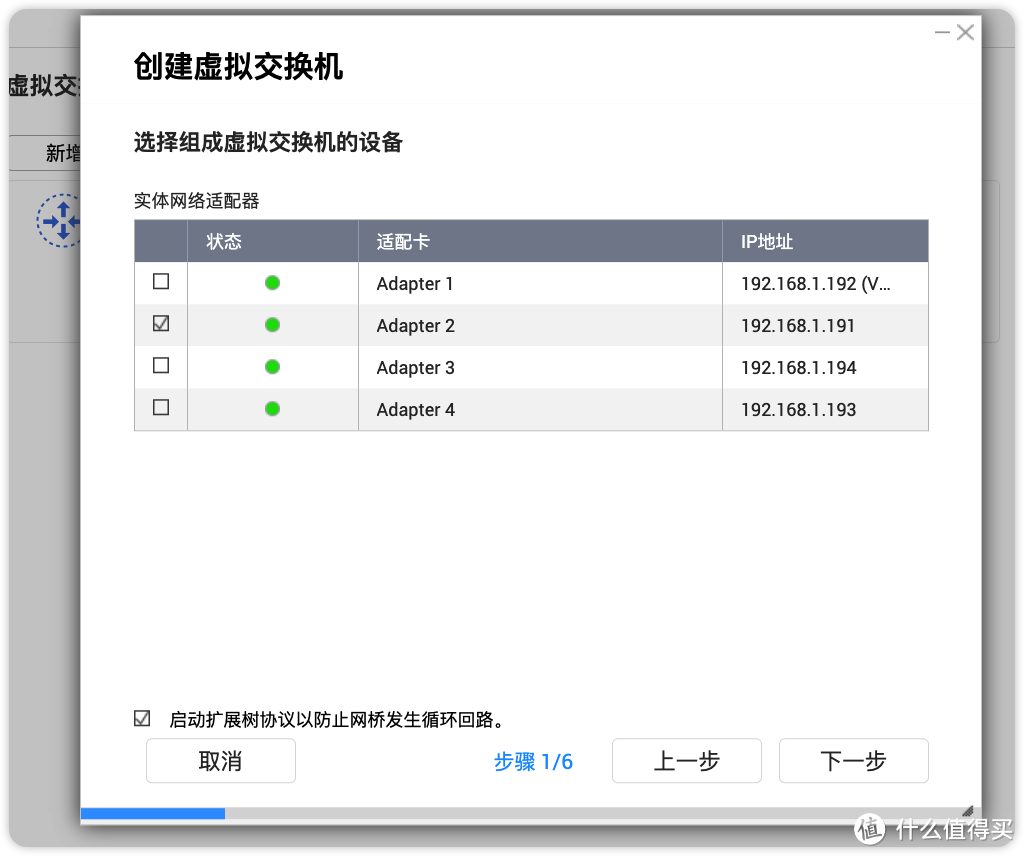
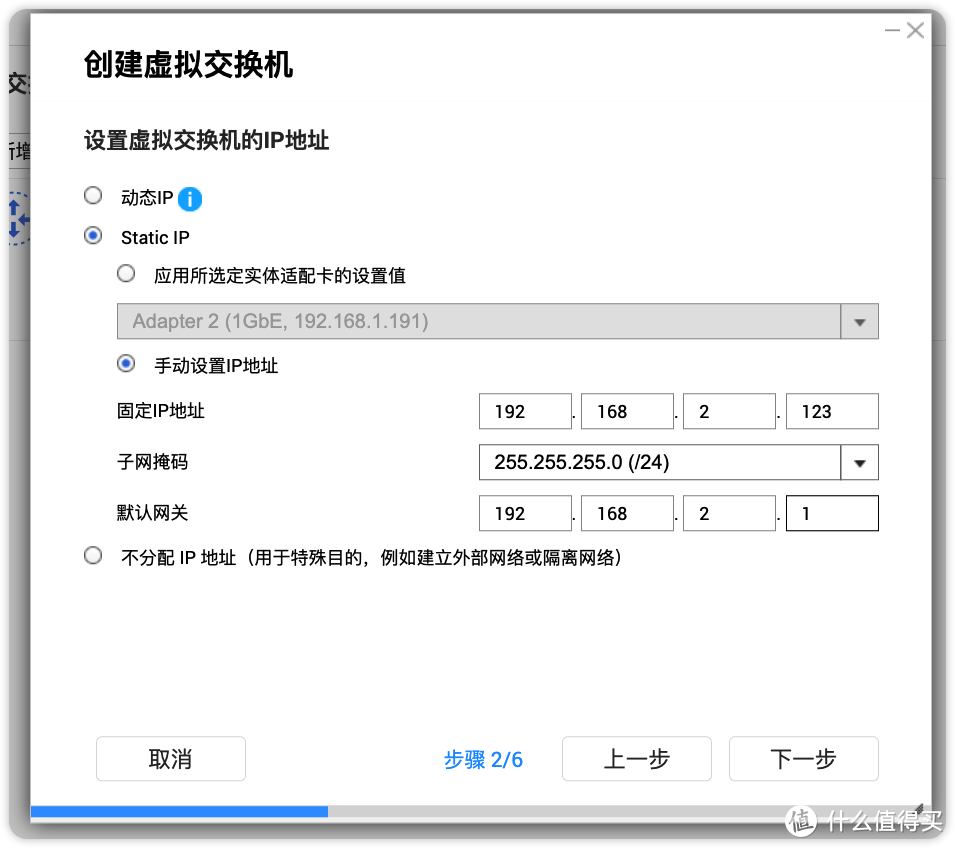
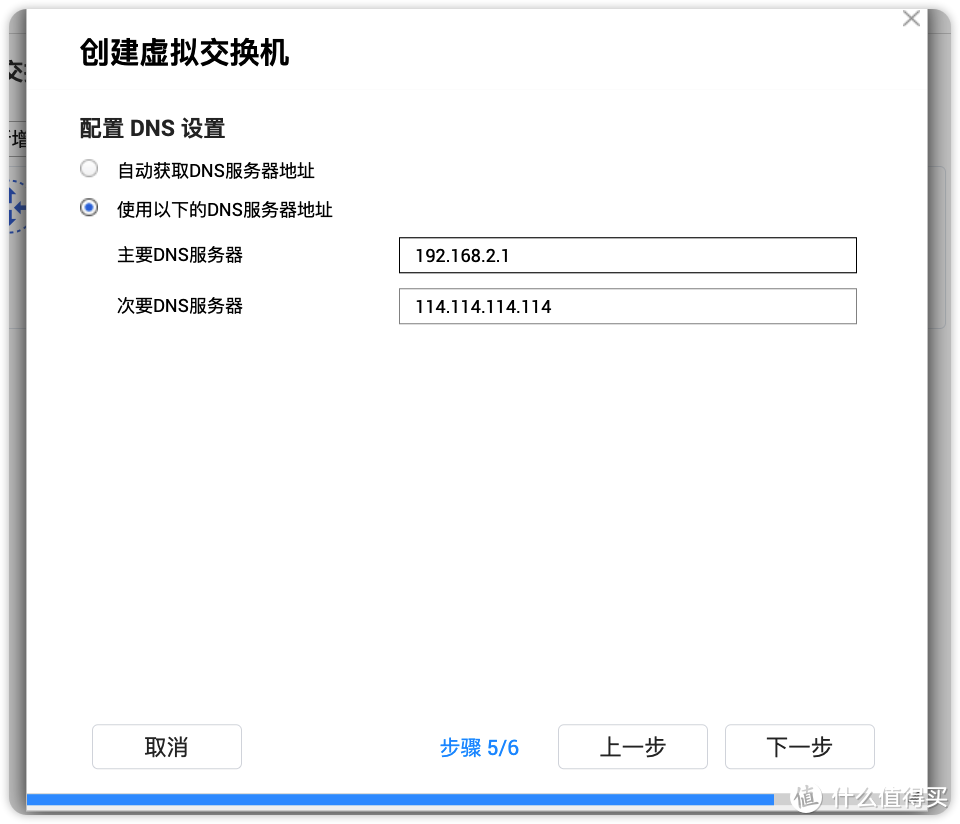
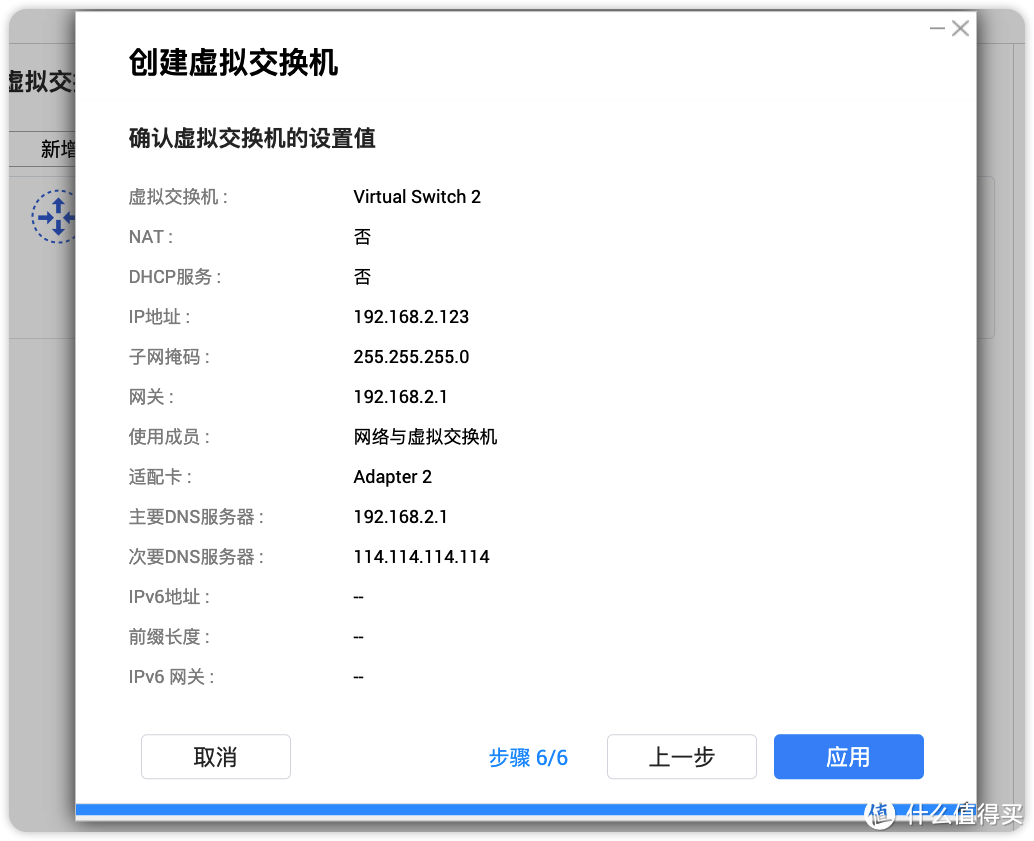
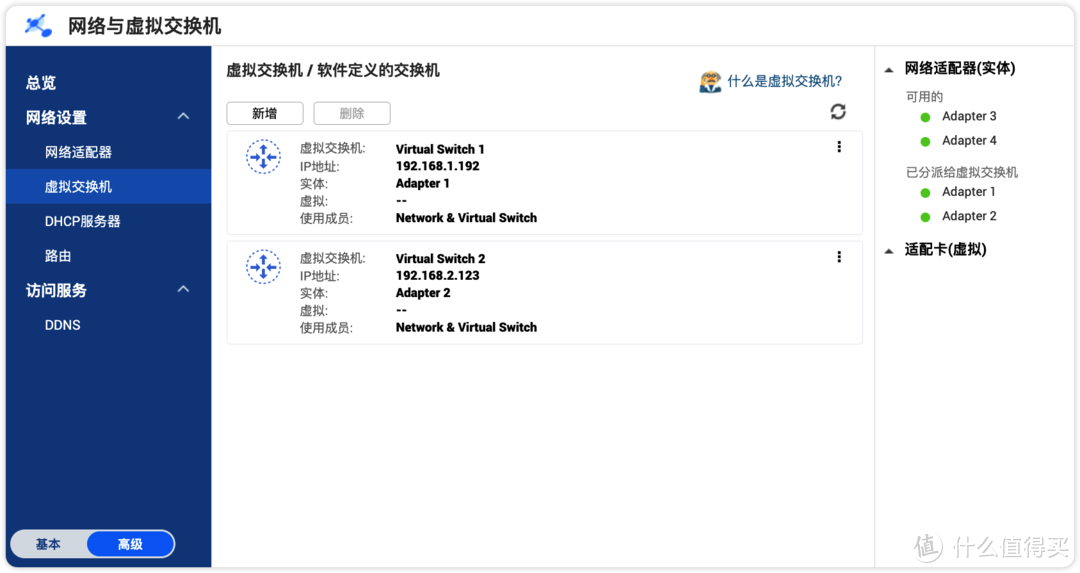
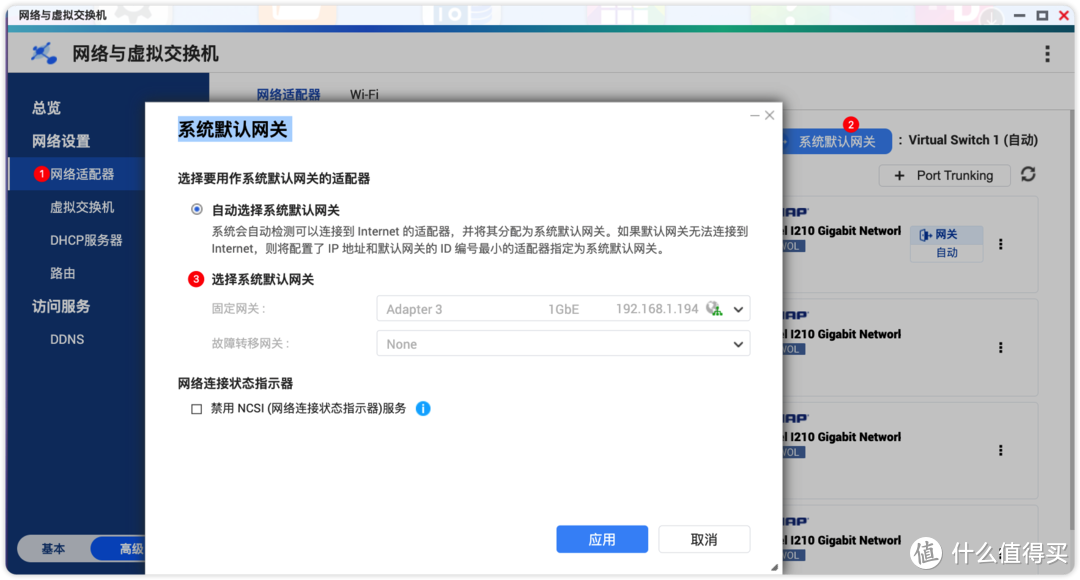
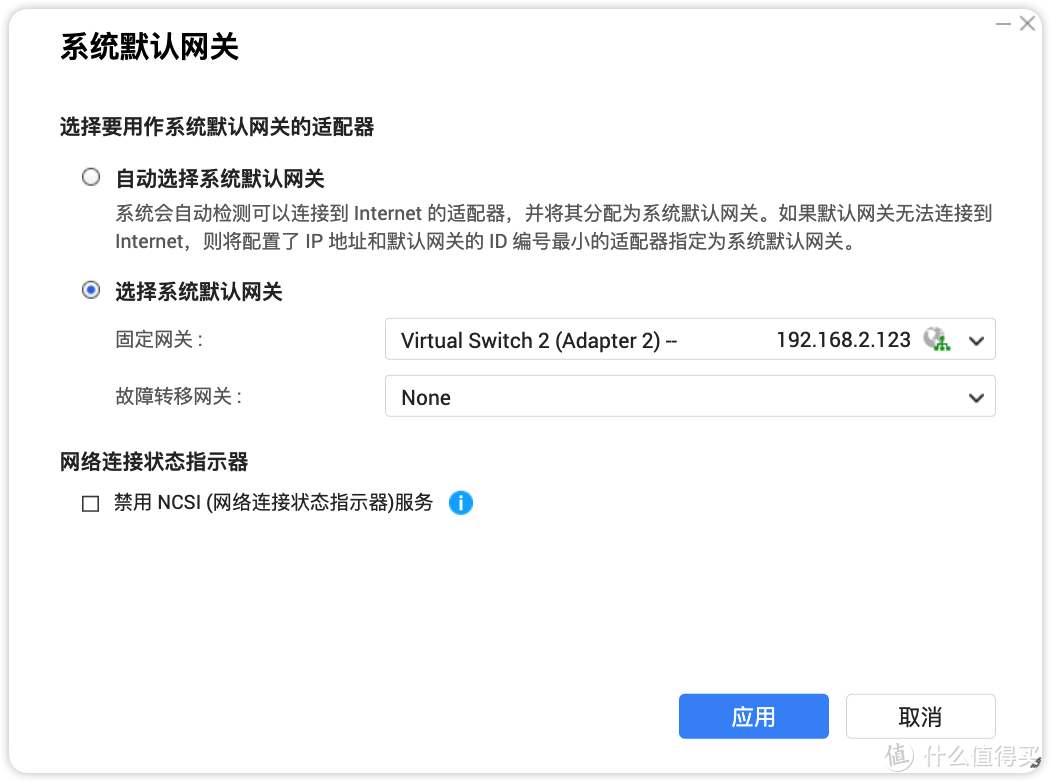
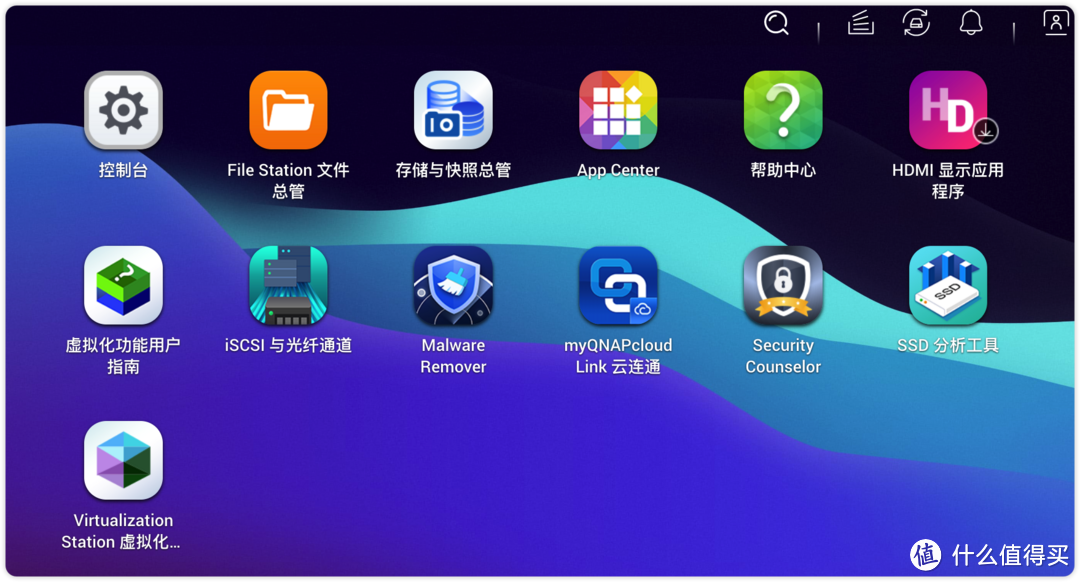
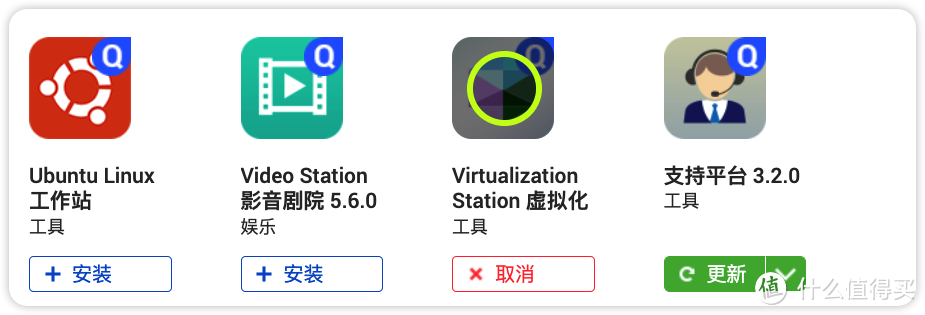
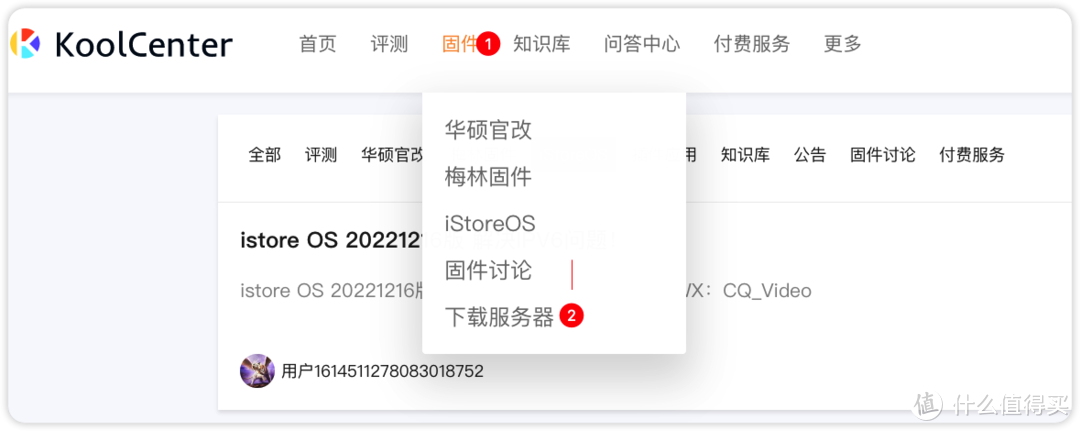
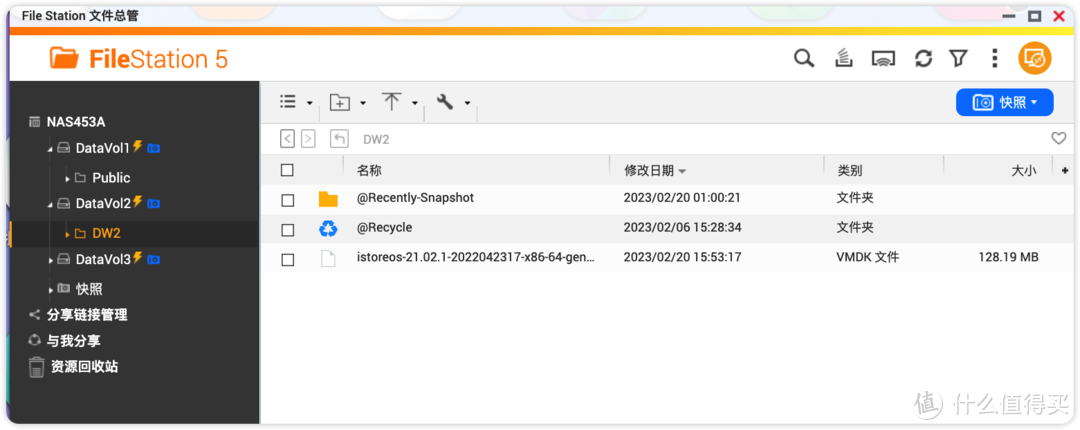
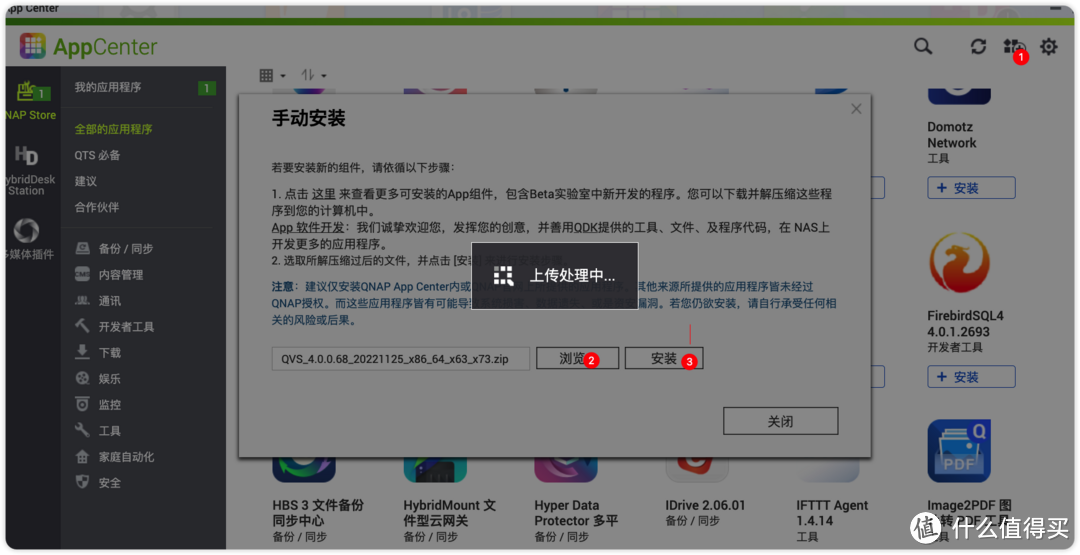


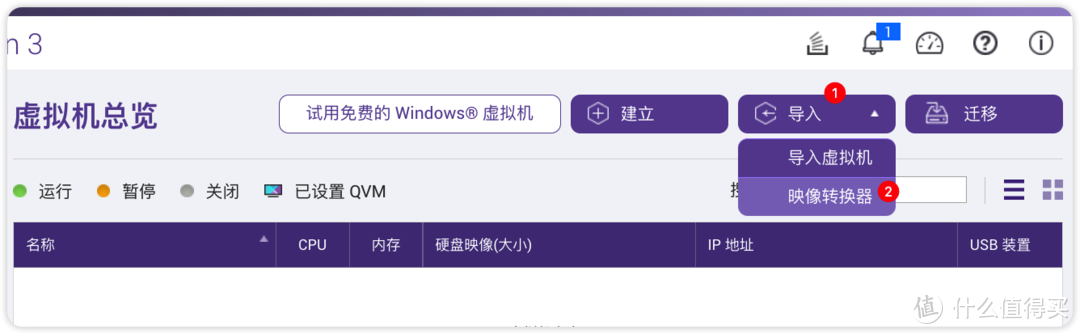
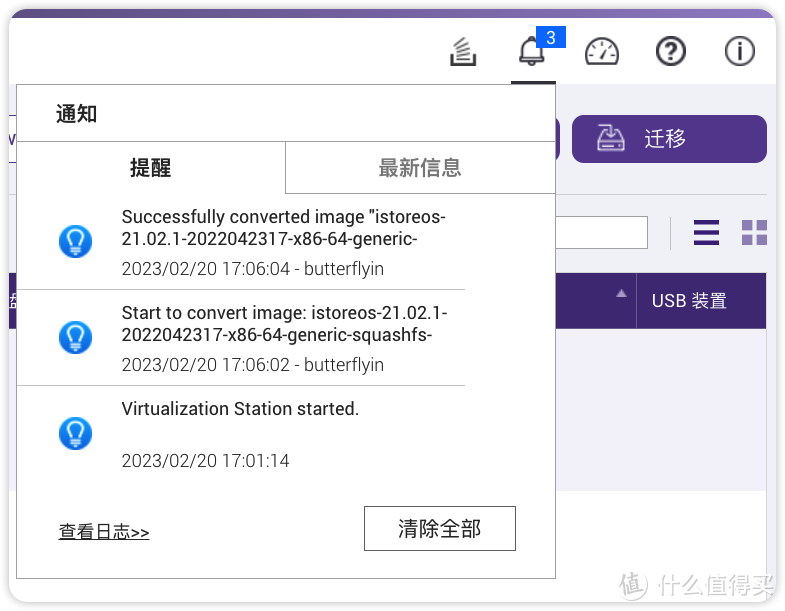
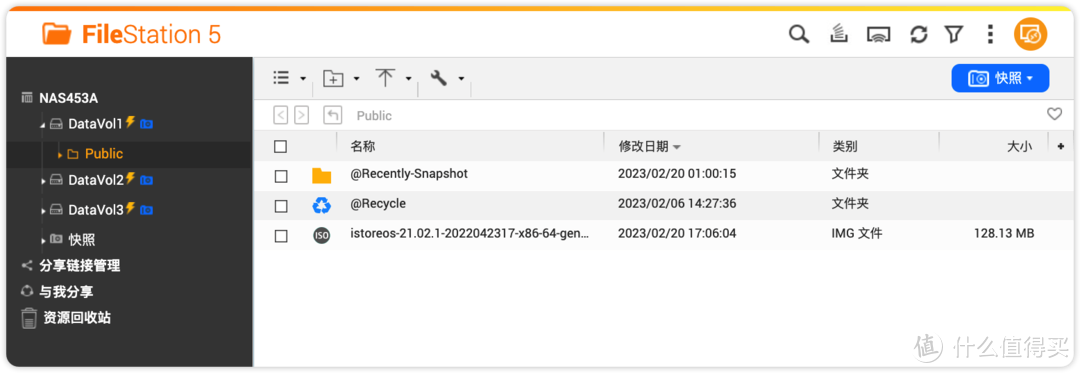
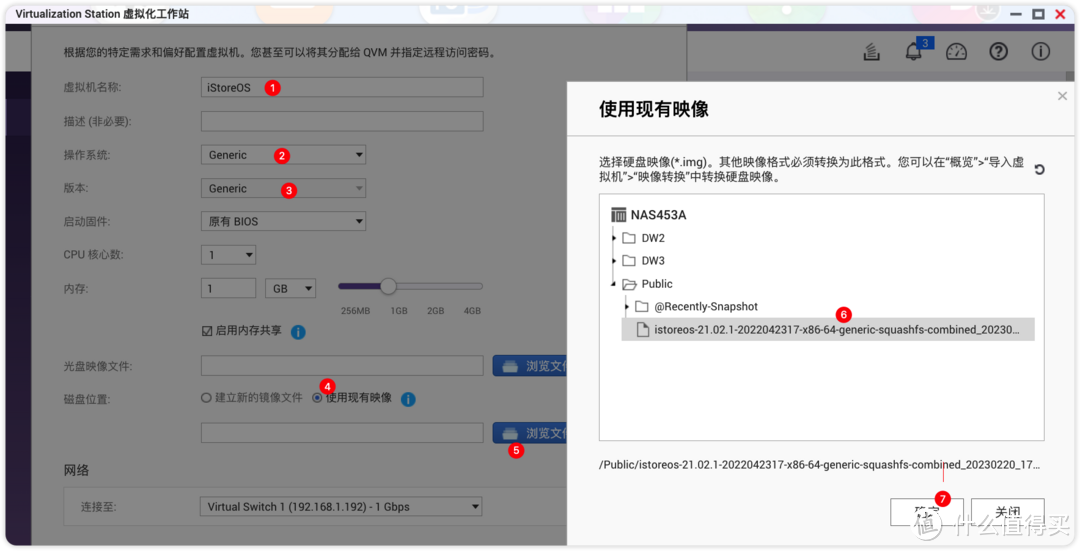
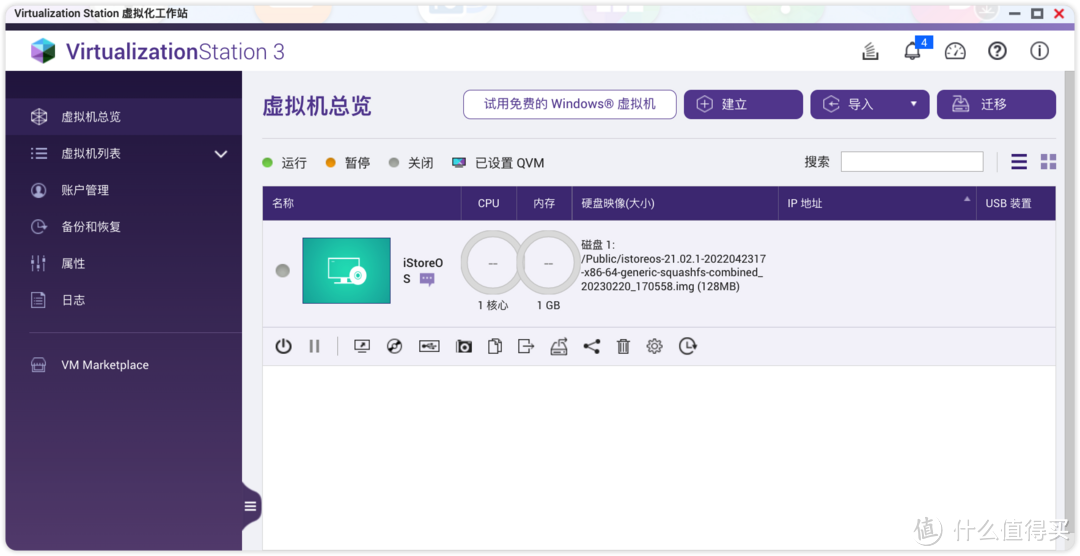
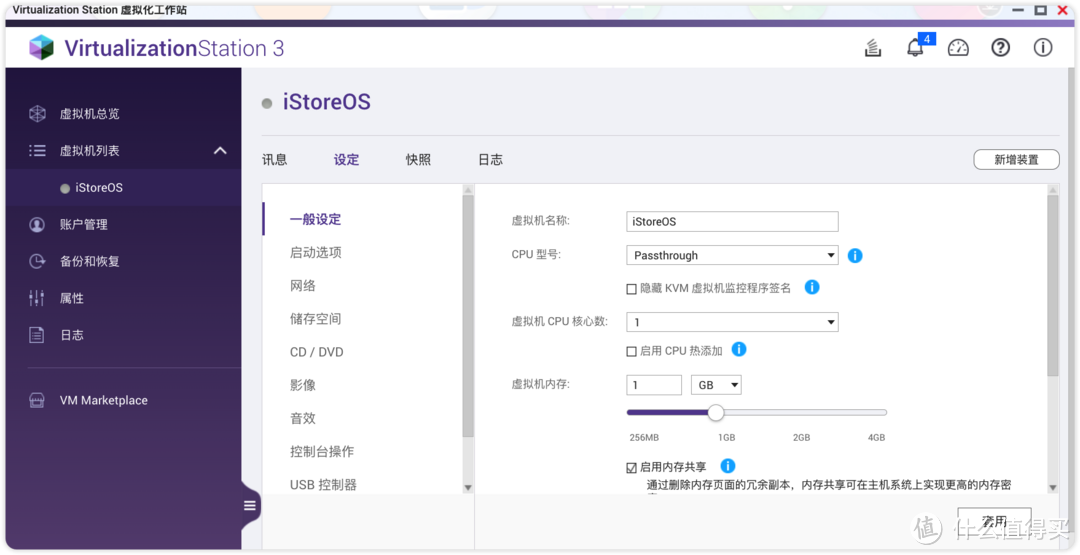
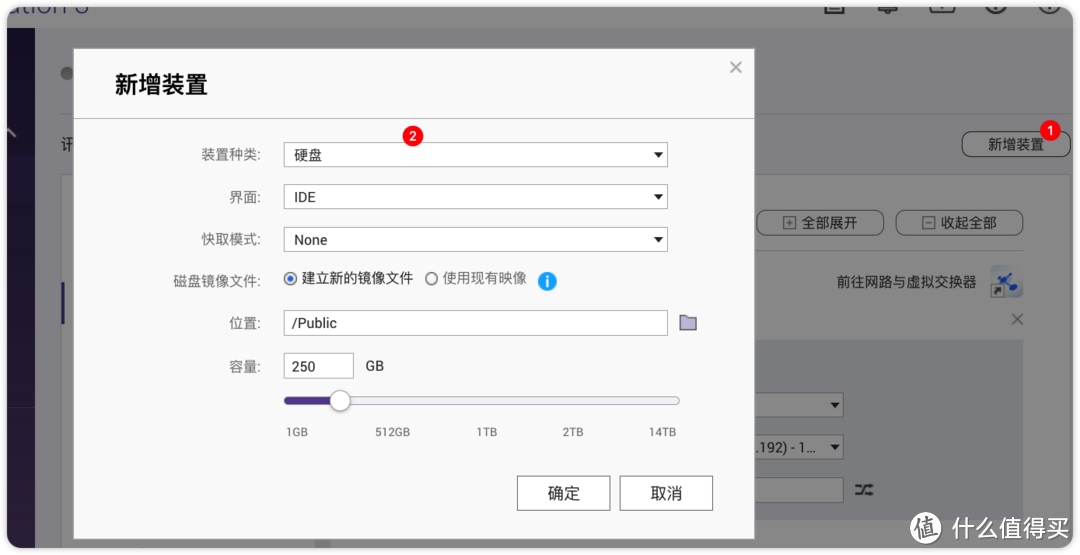
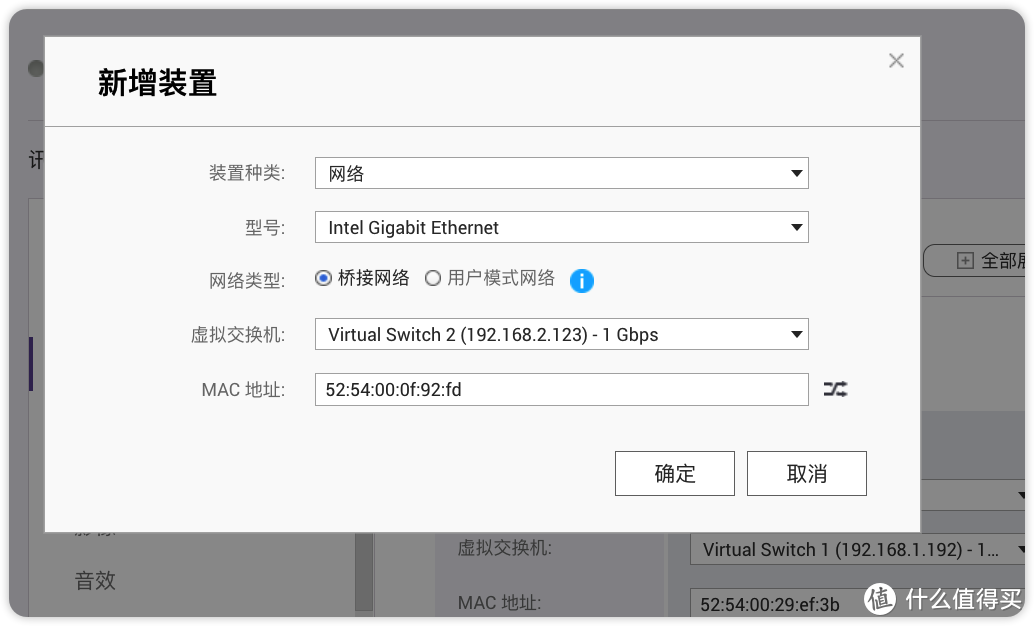
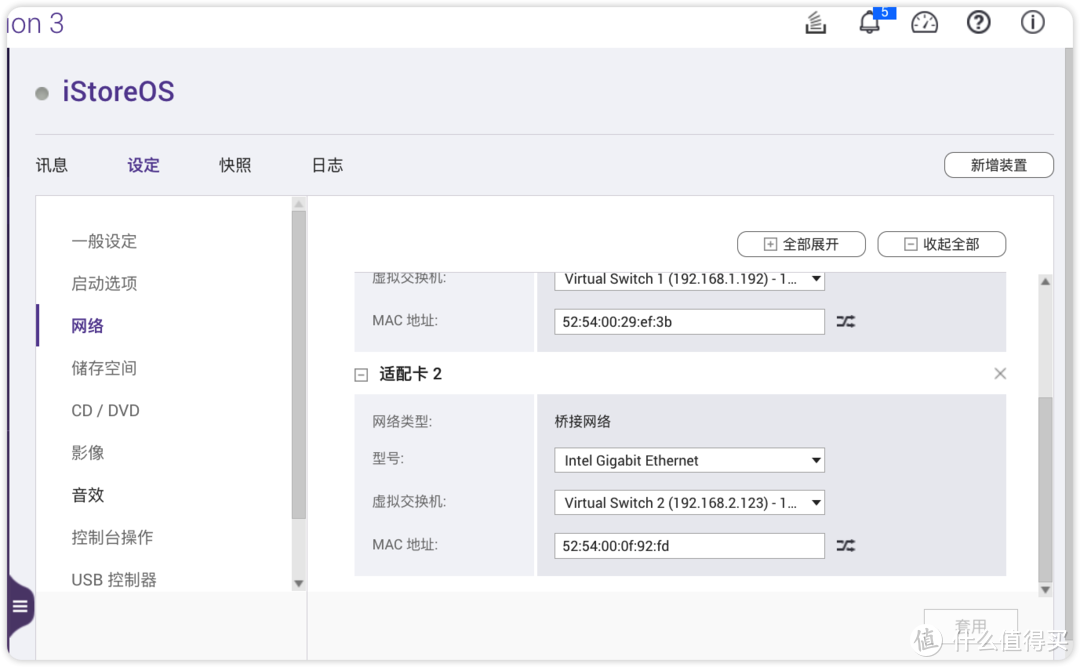
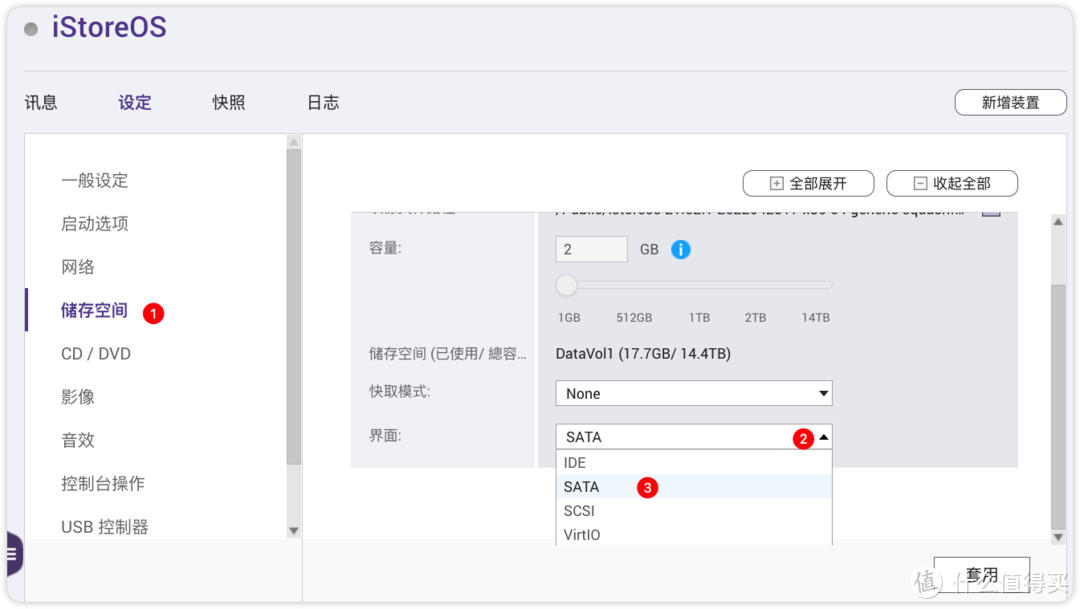
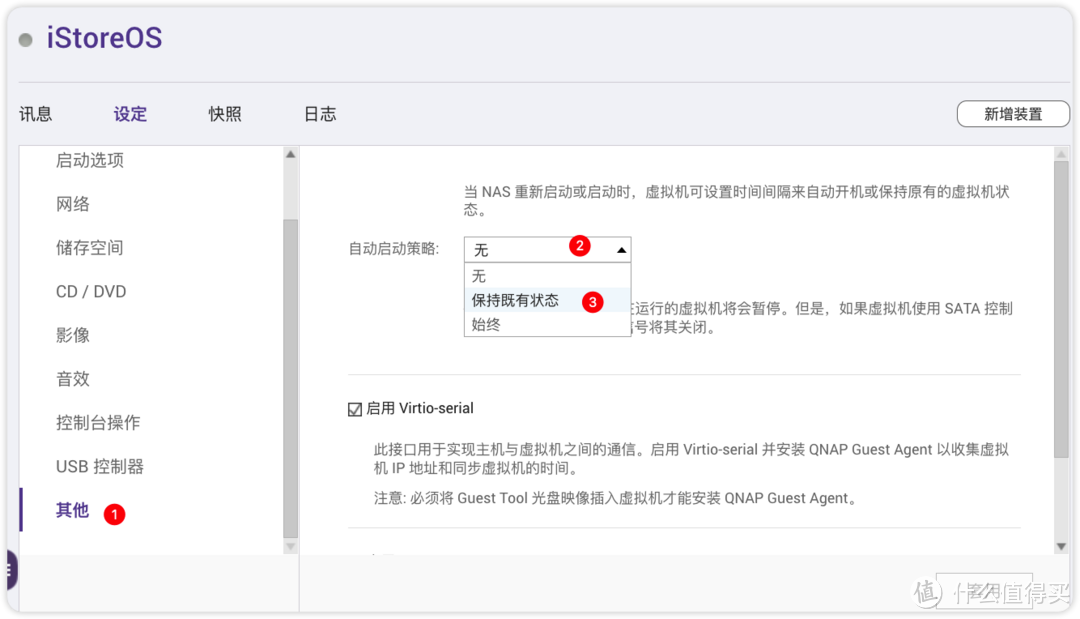
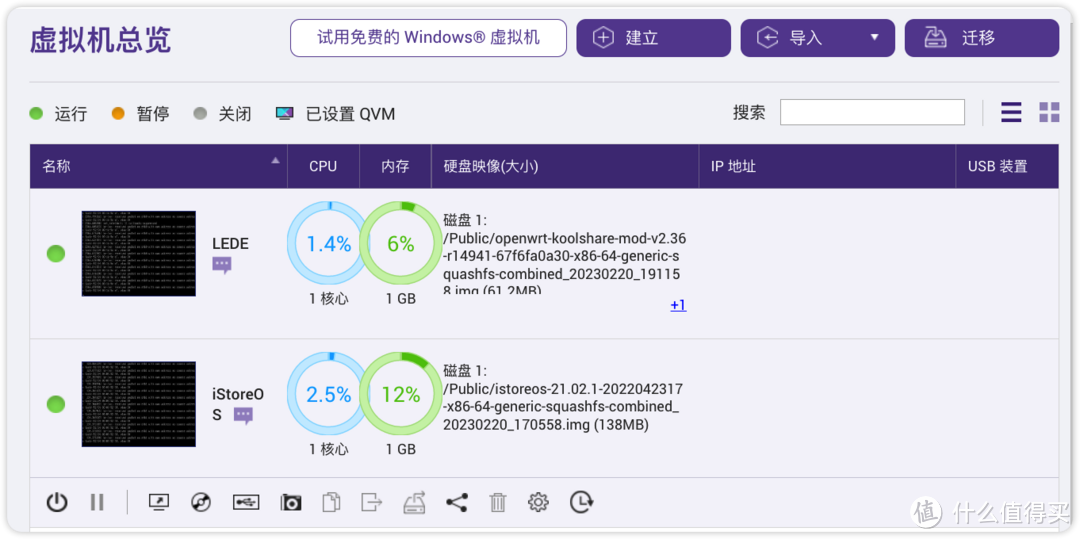
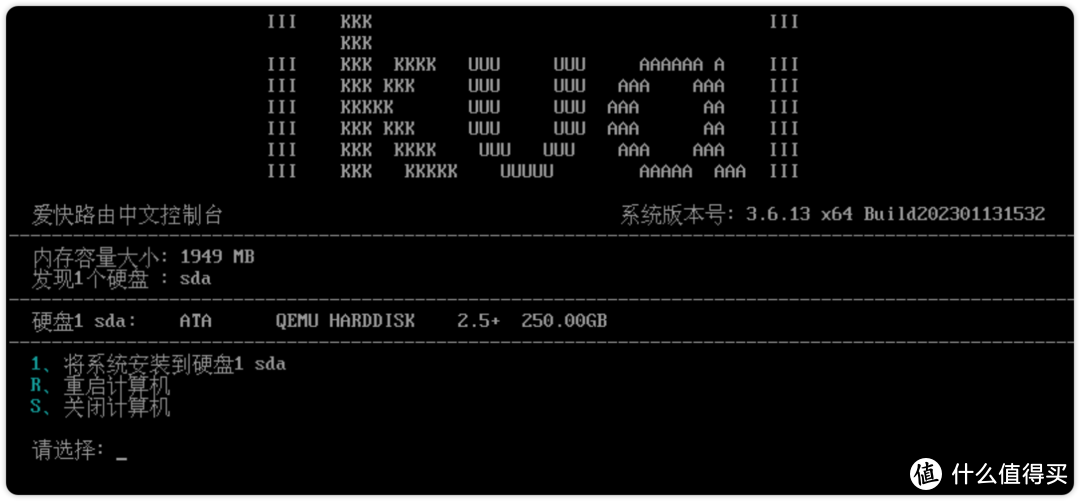
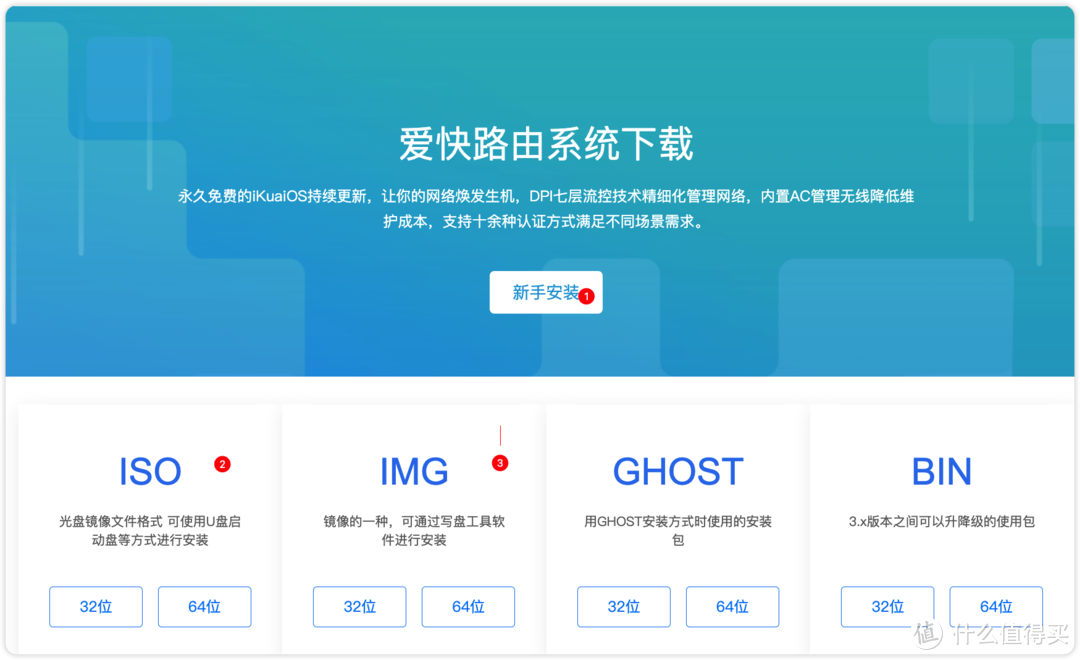

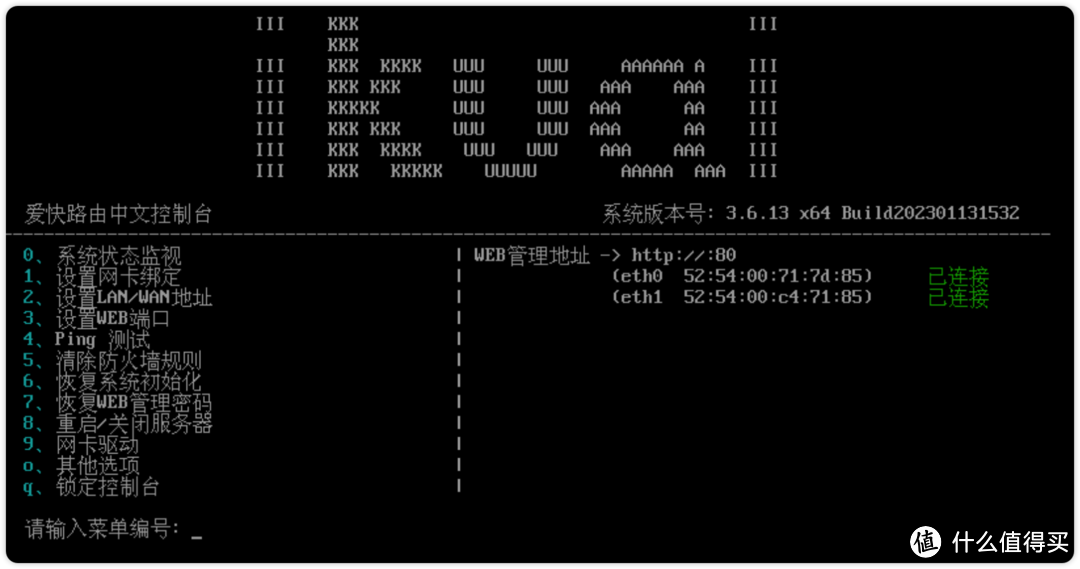
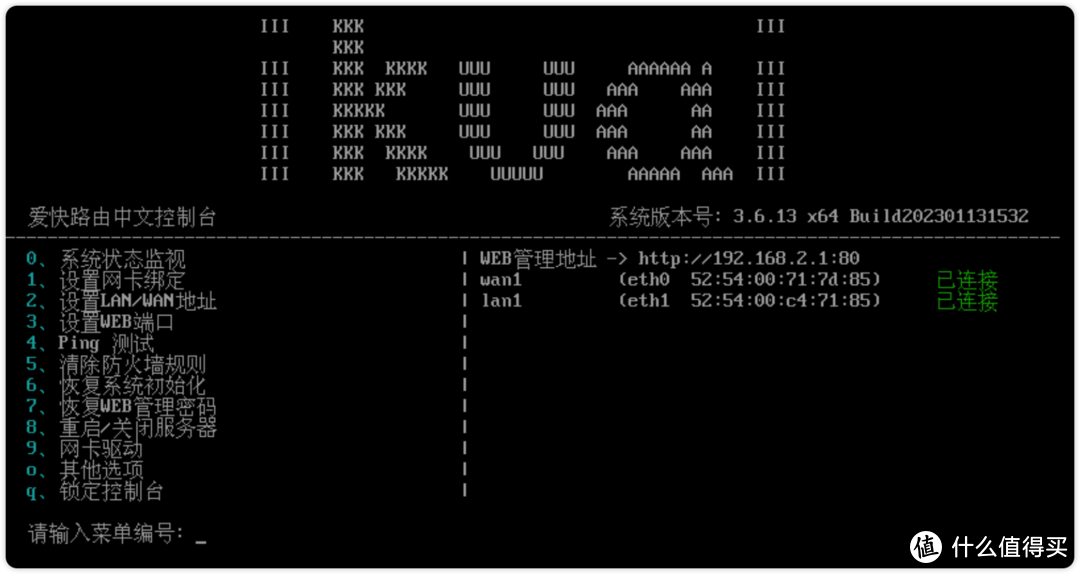



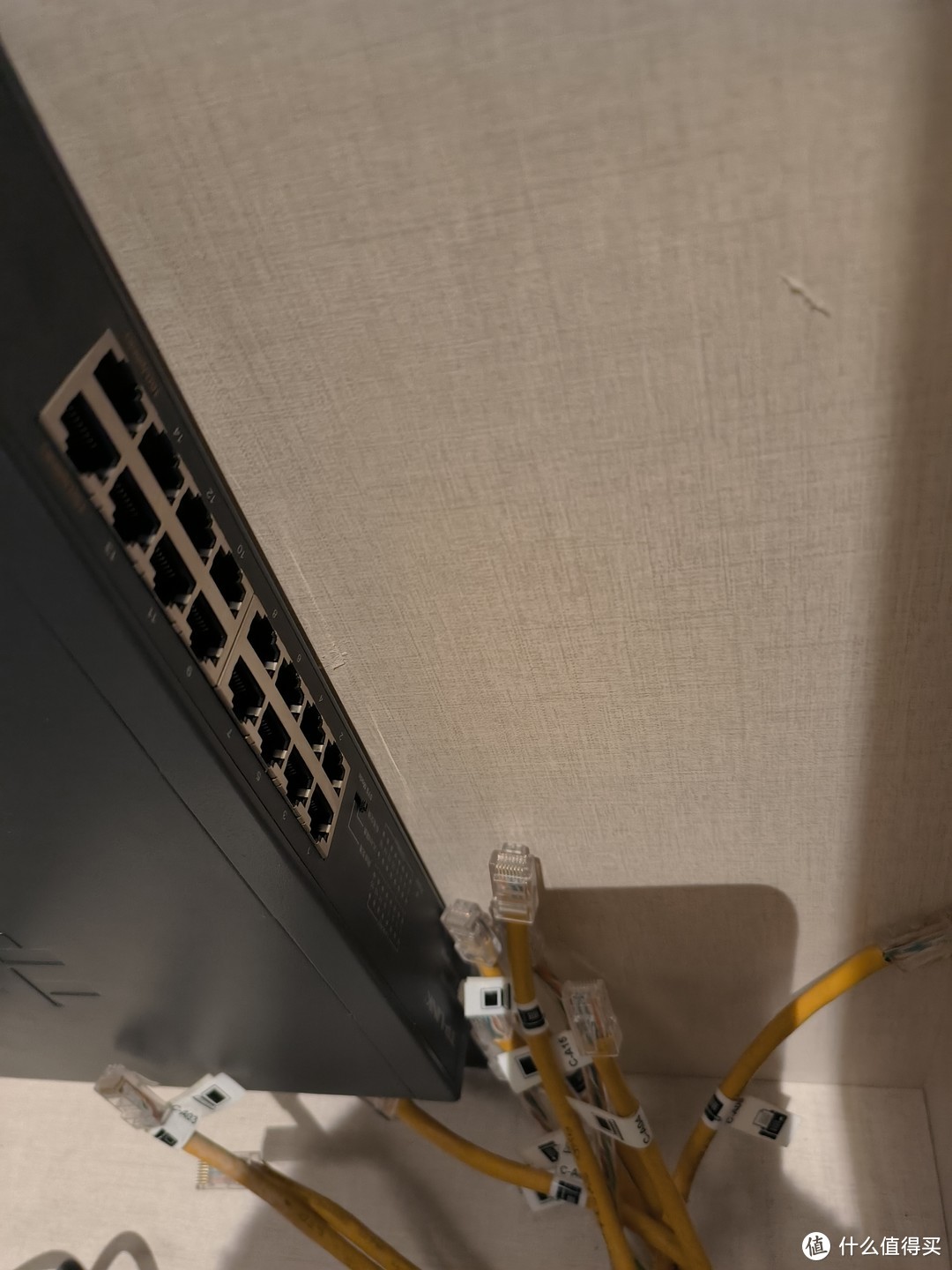
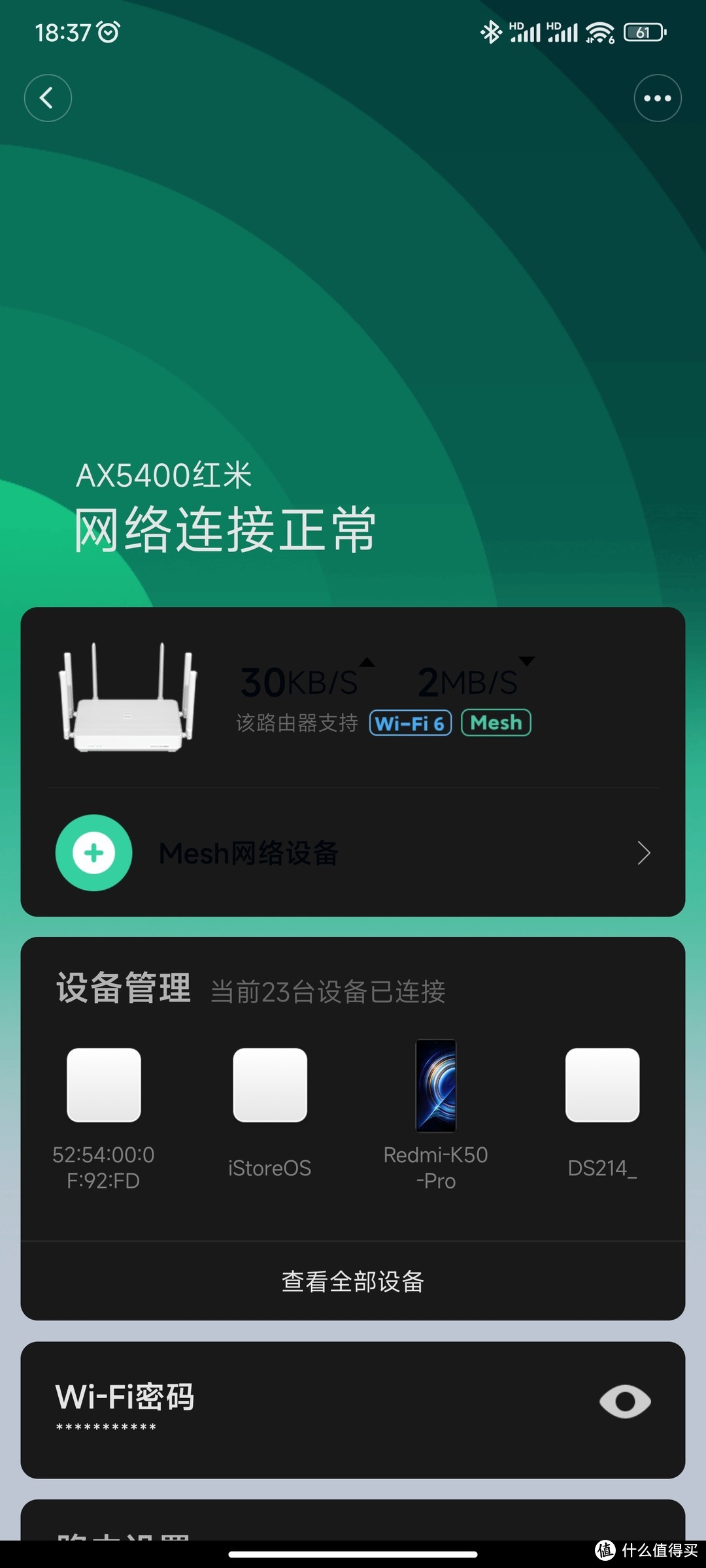




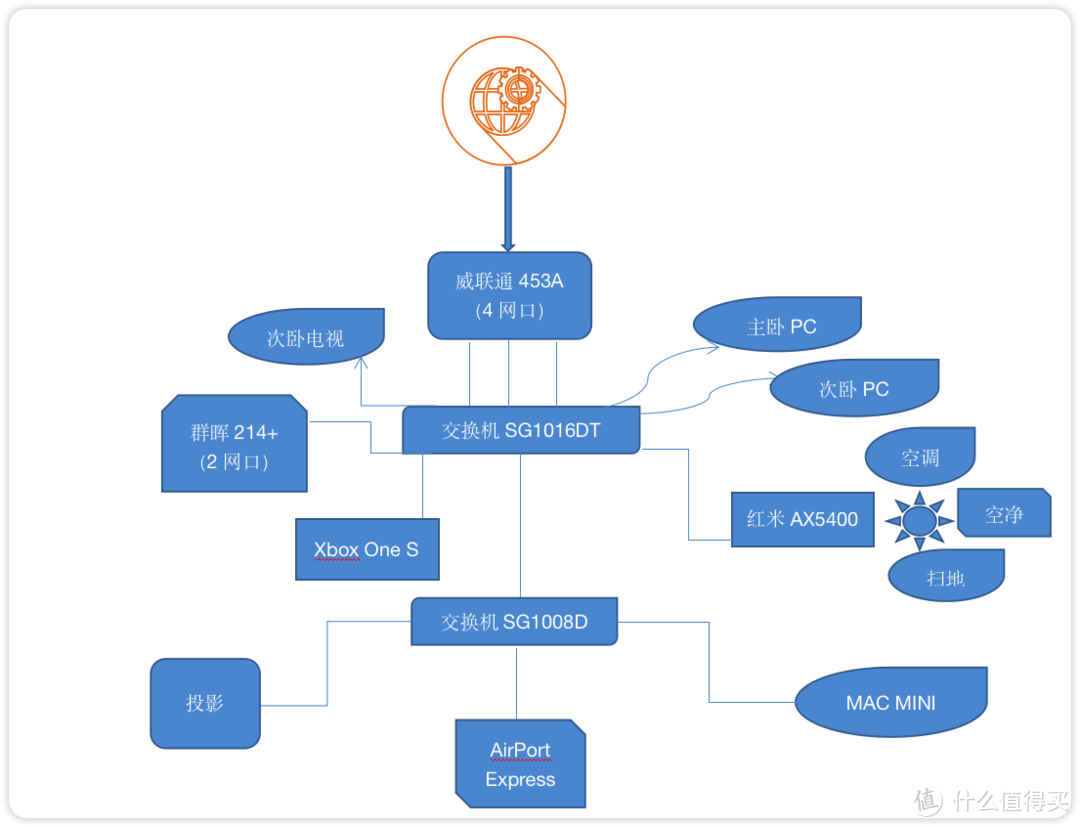
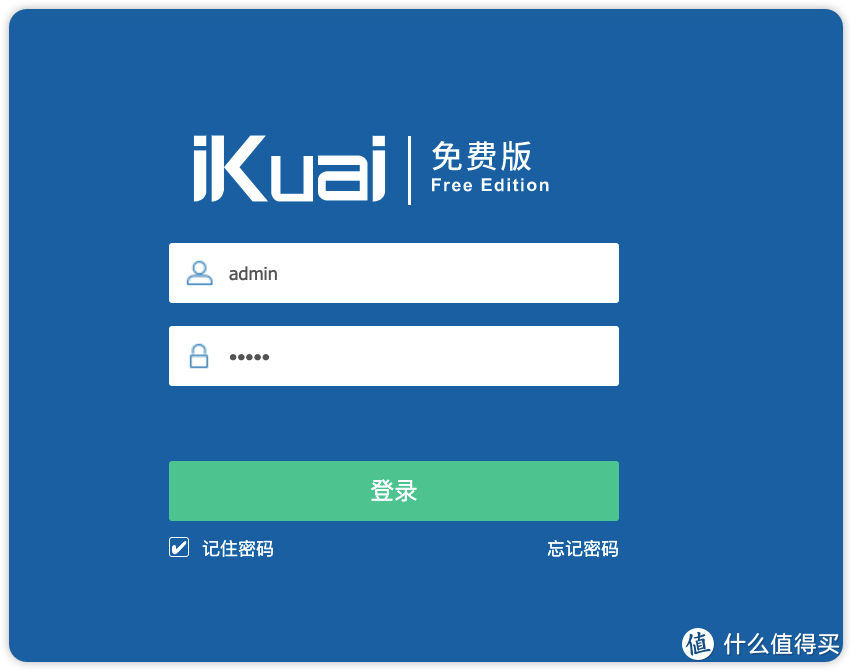
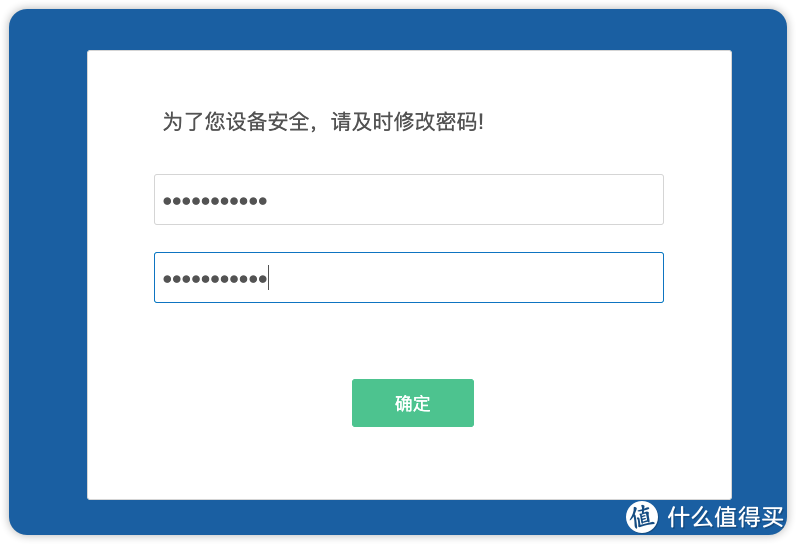
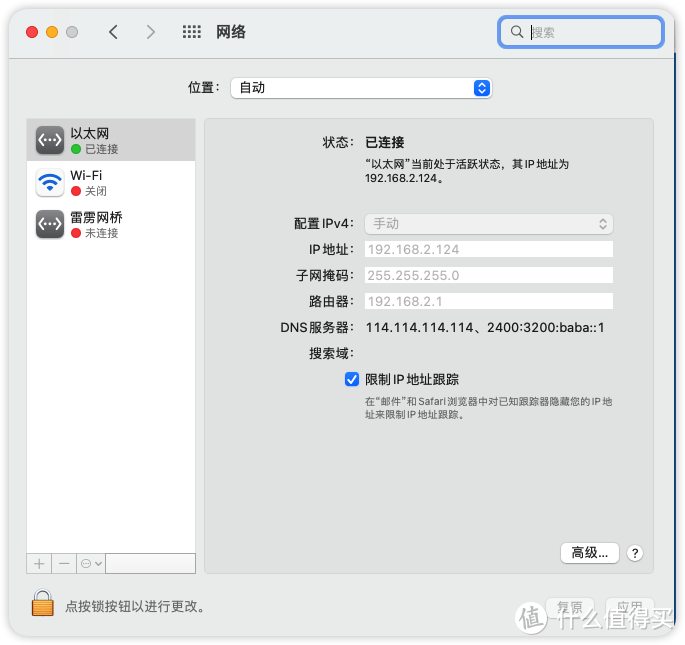
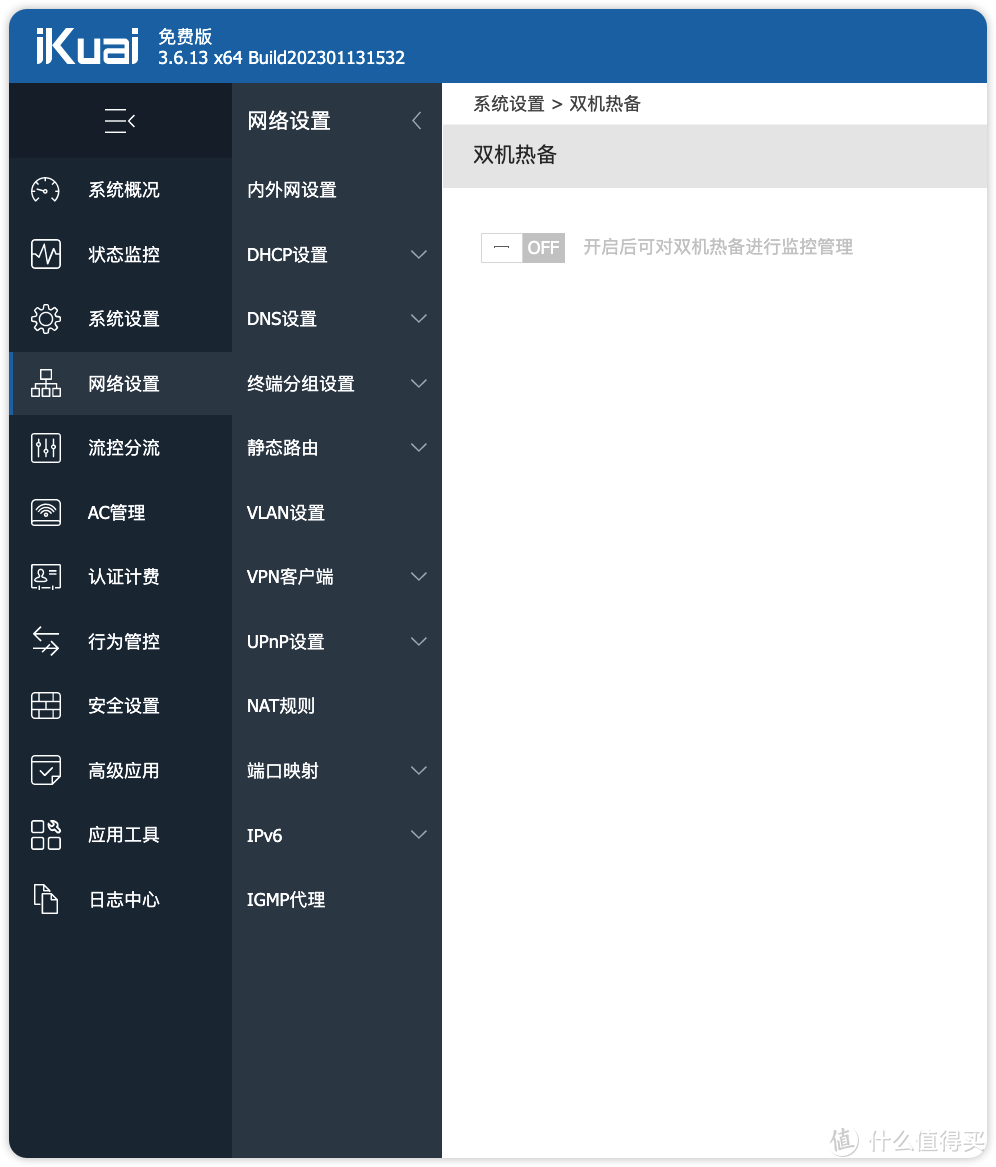
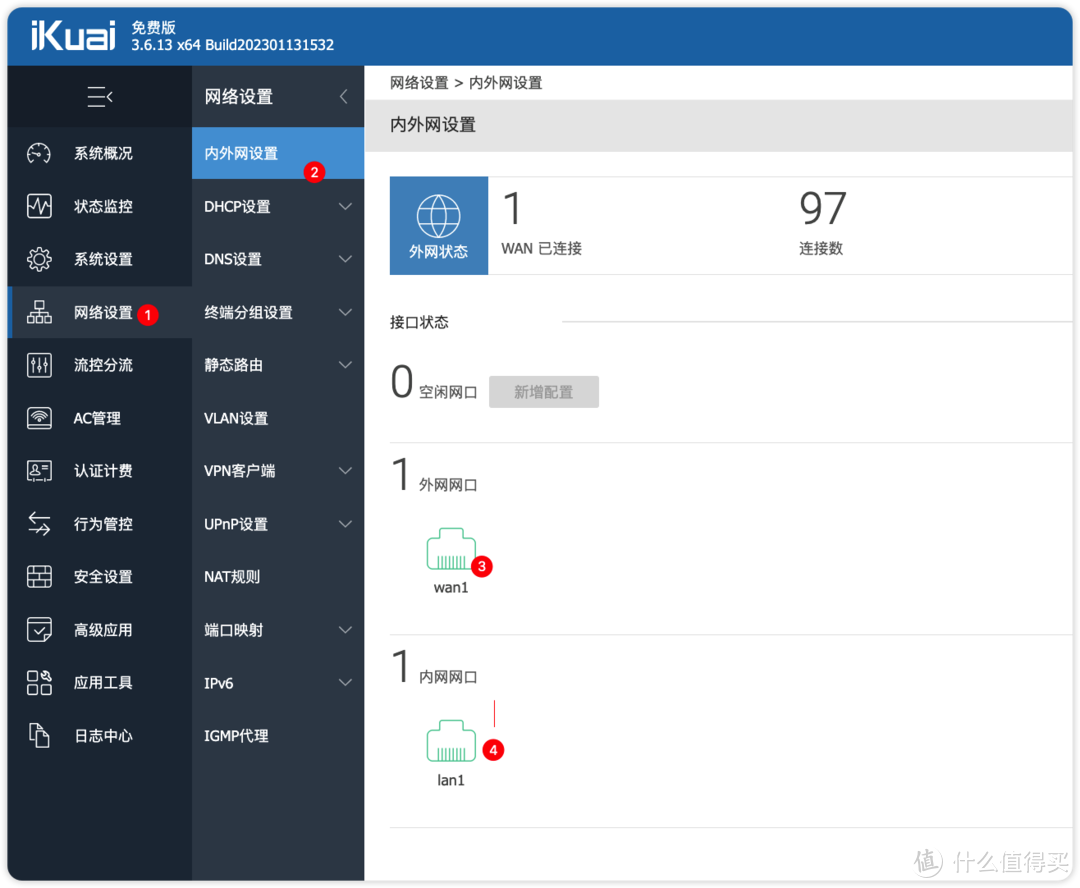
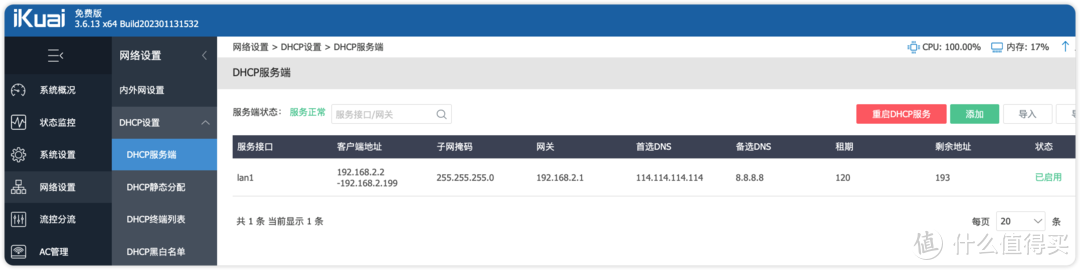
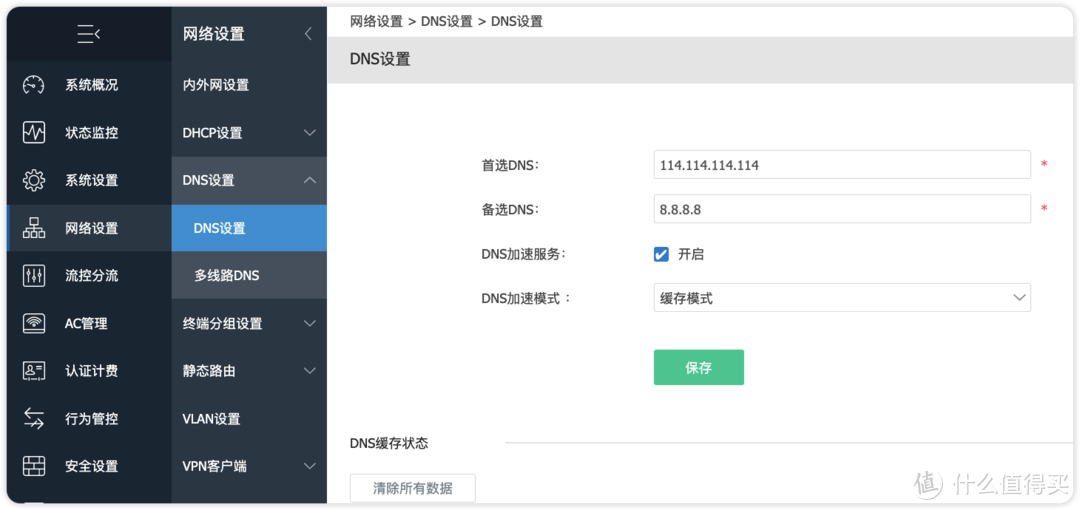
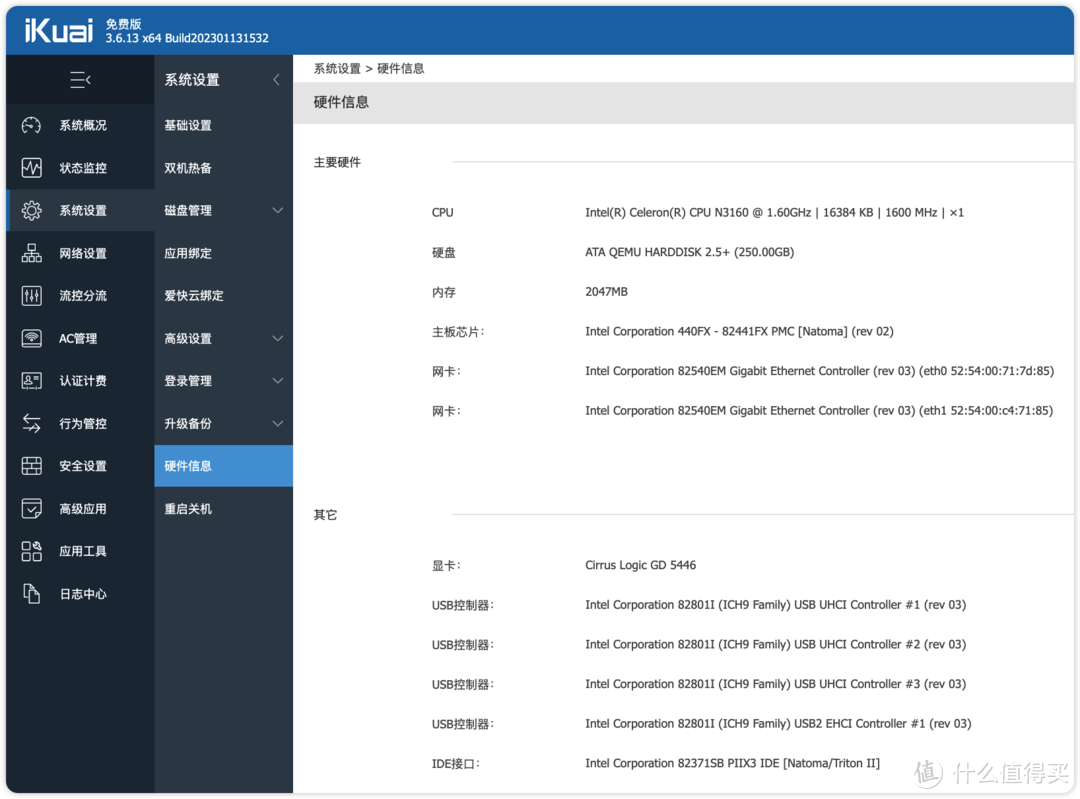
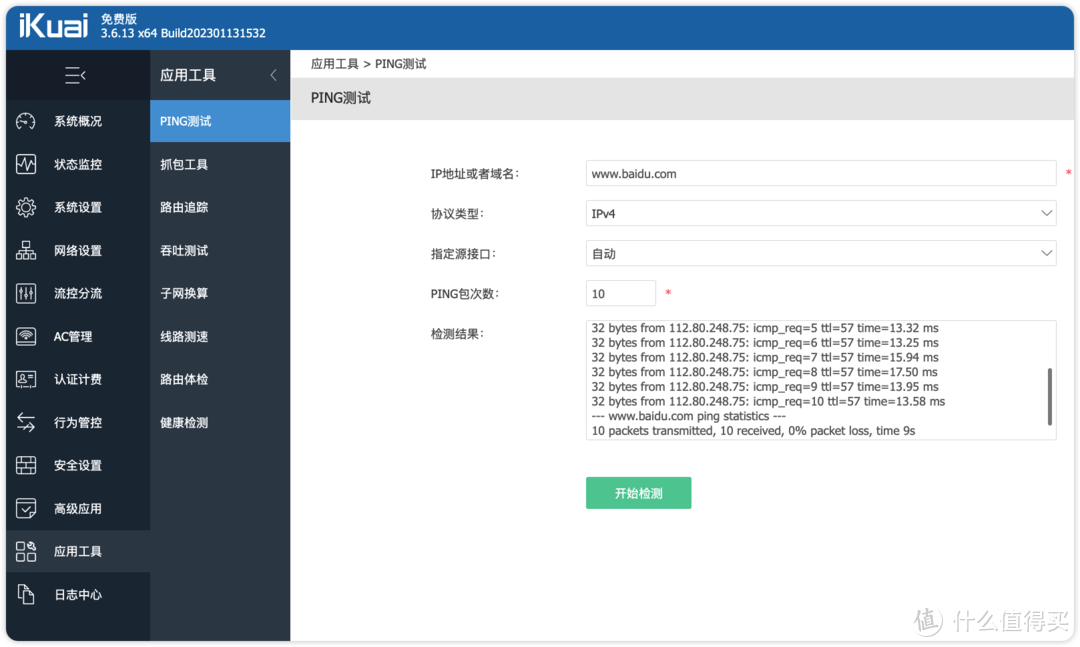
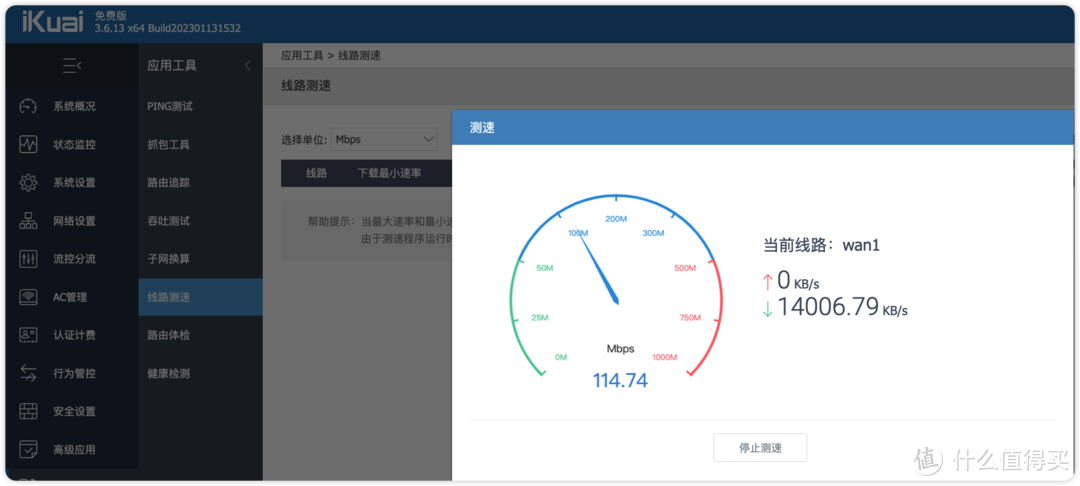
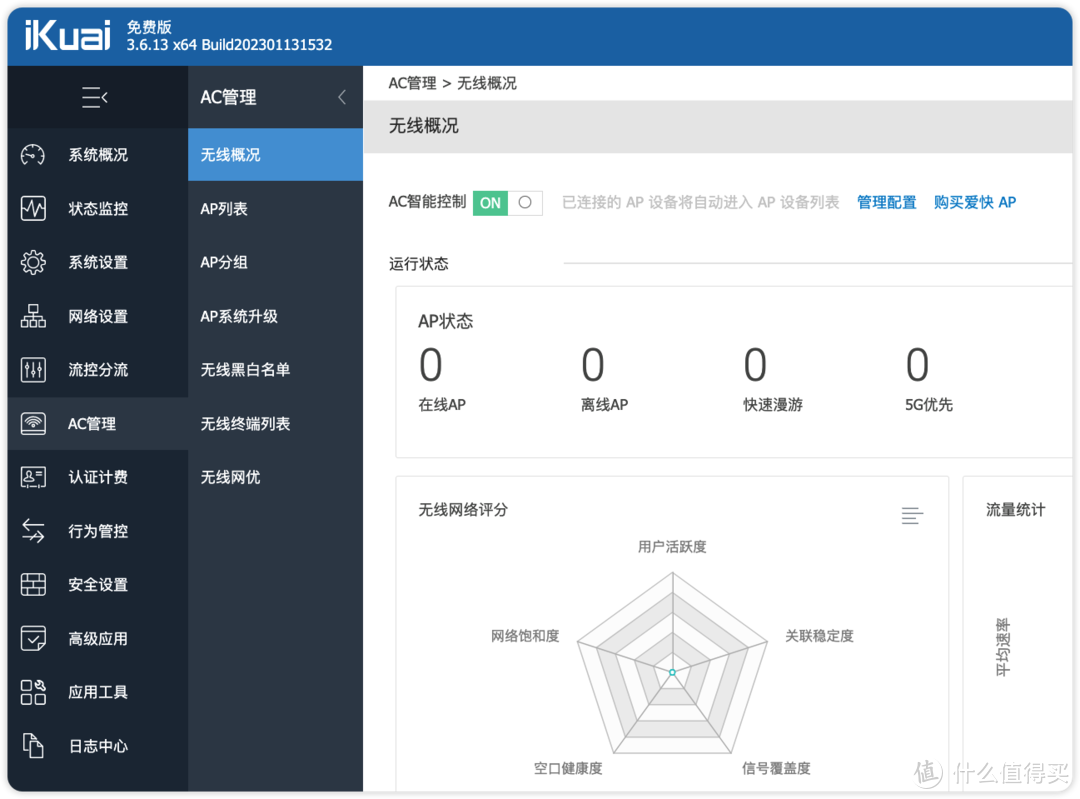
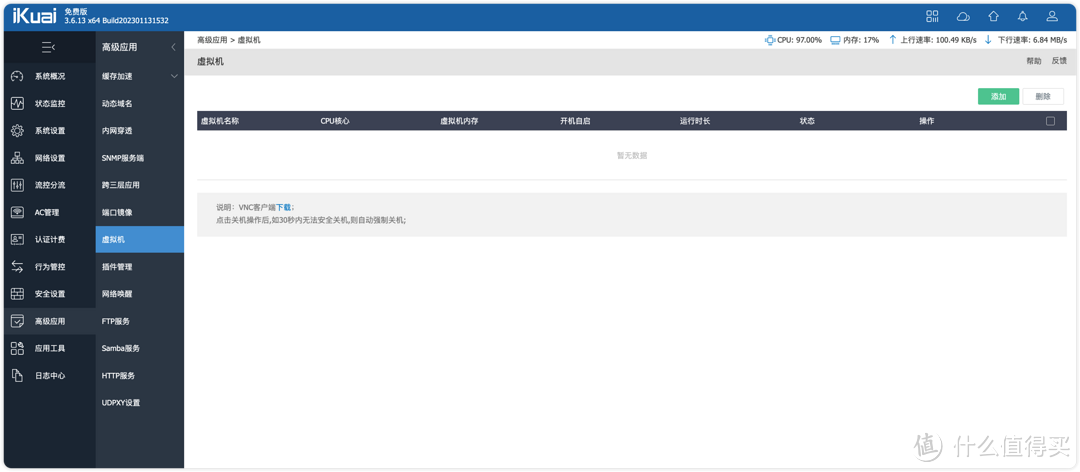
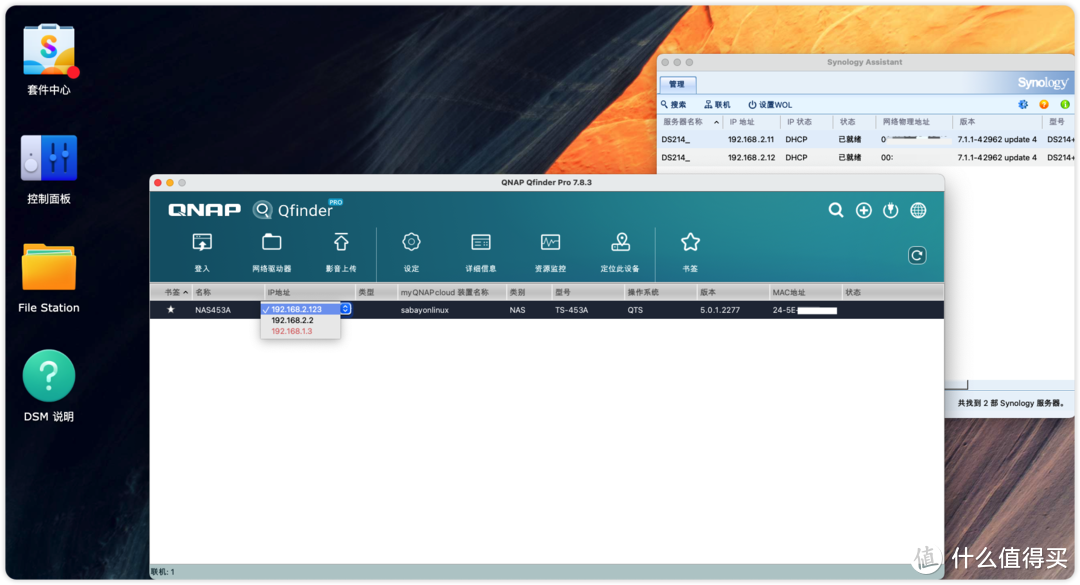
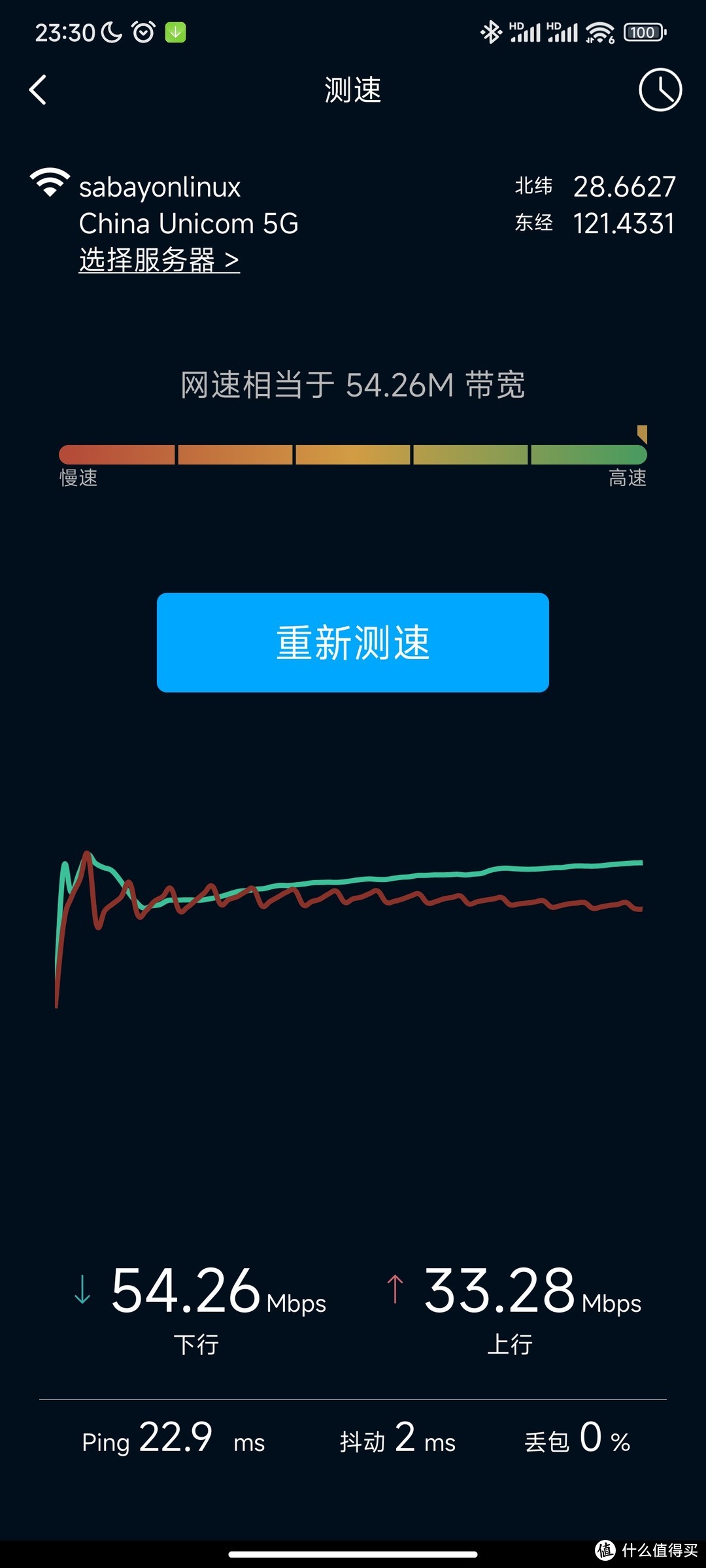
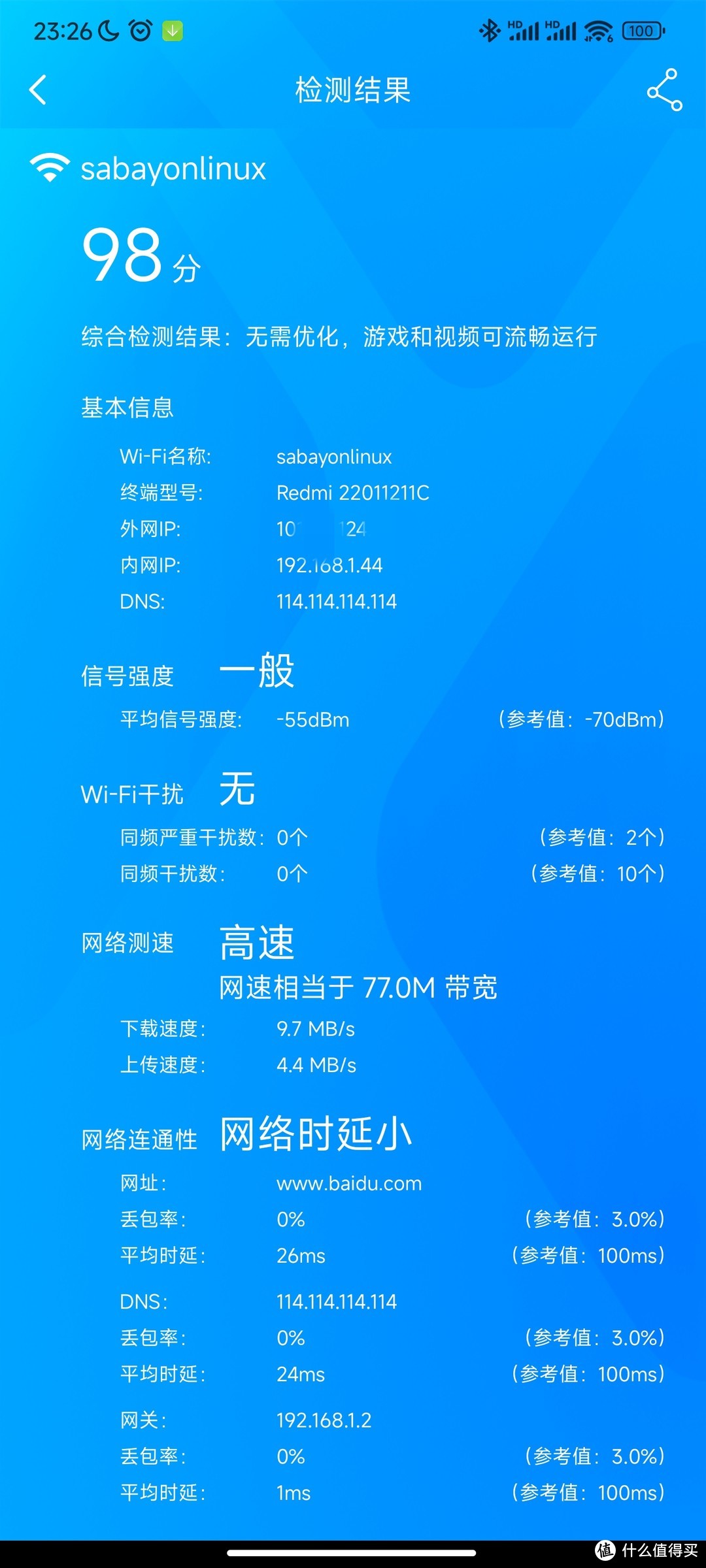
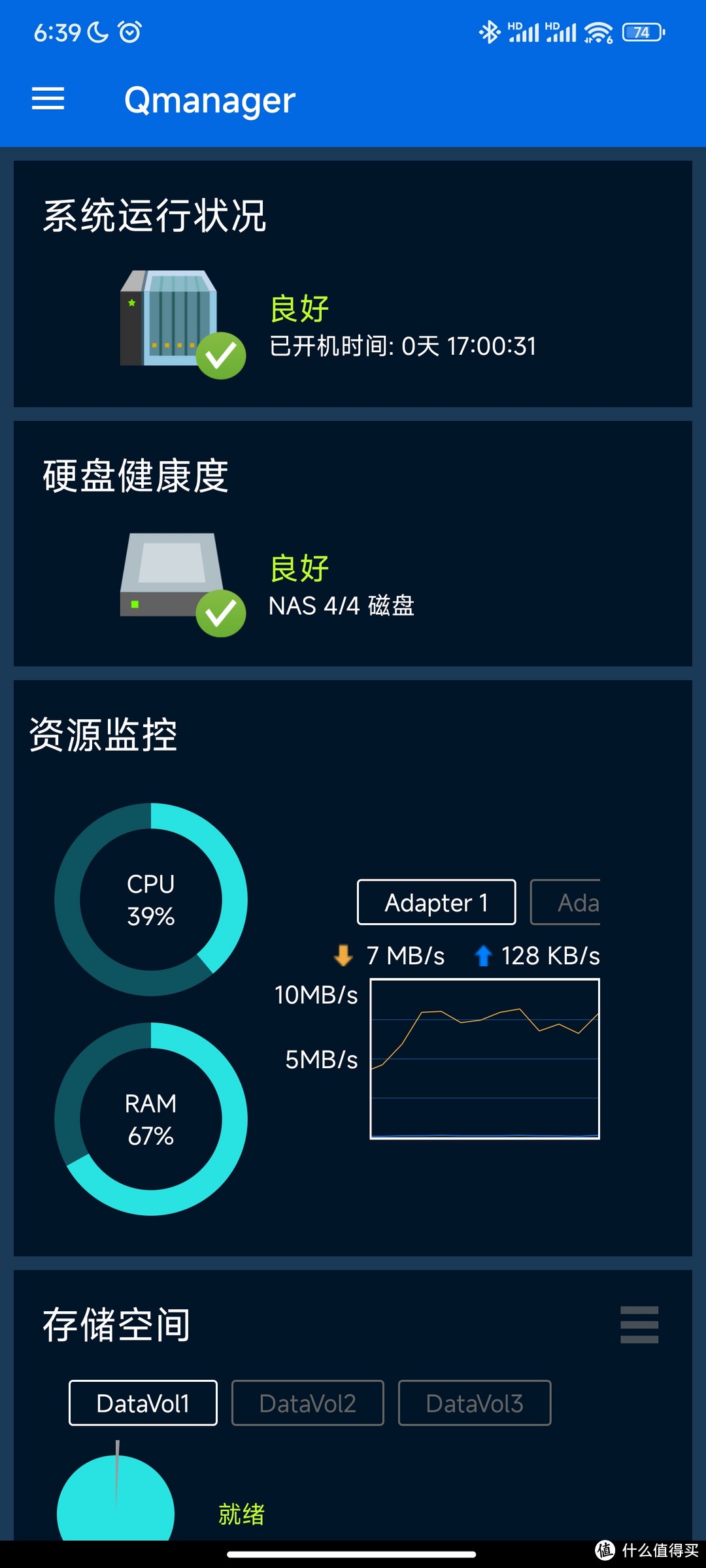























































































贫嘴贱齿愤青淫
校验提示文案
贫嘴贱齿愤青淫
校验提示文案